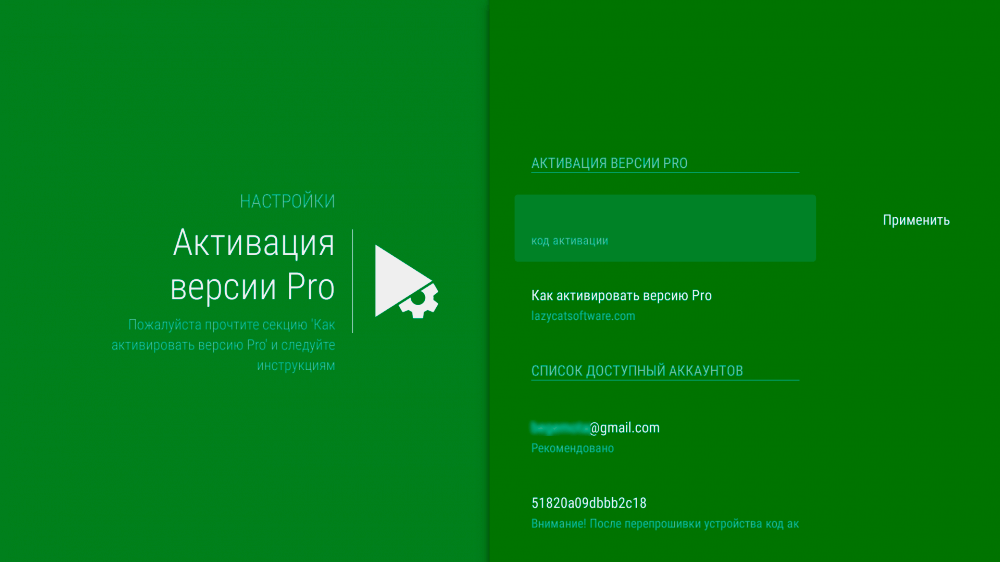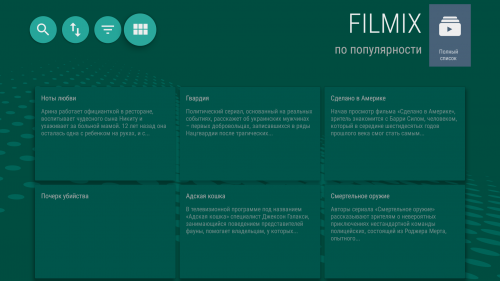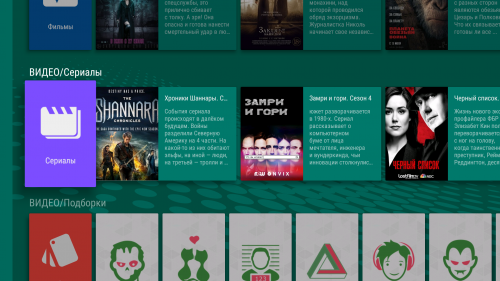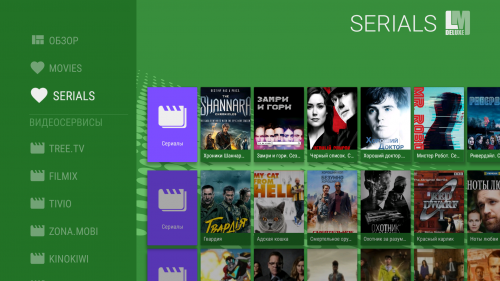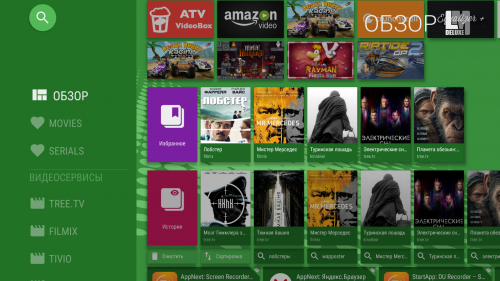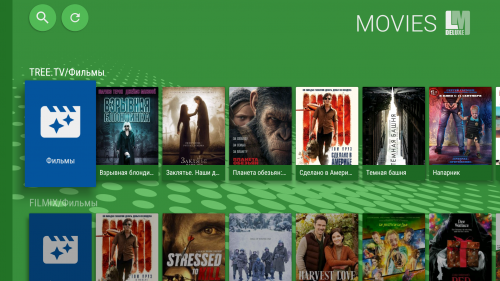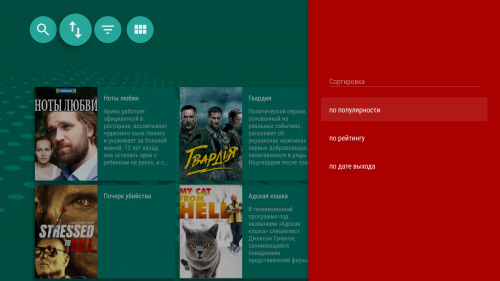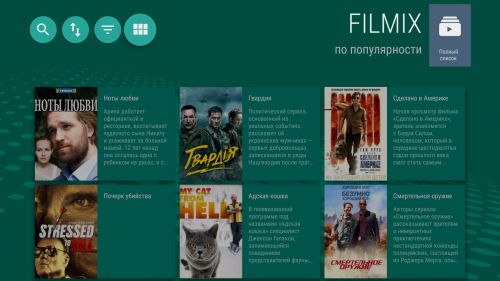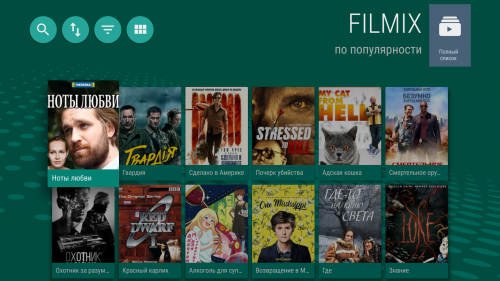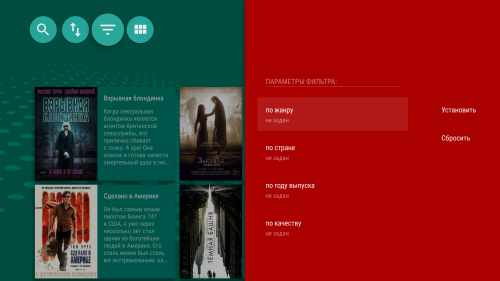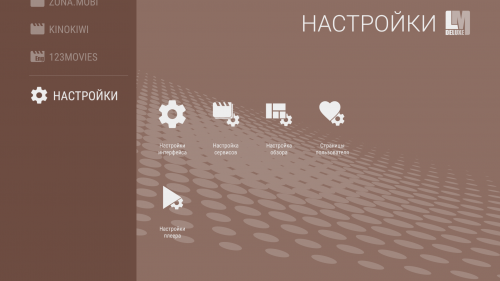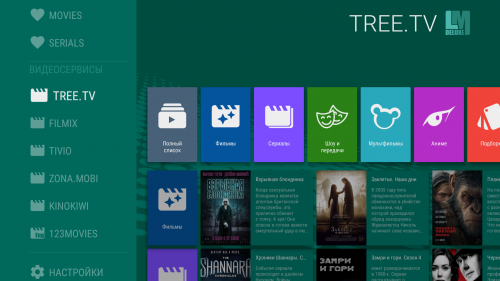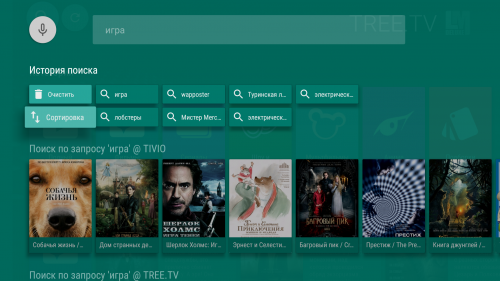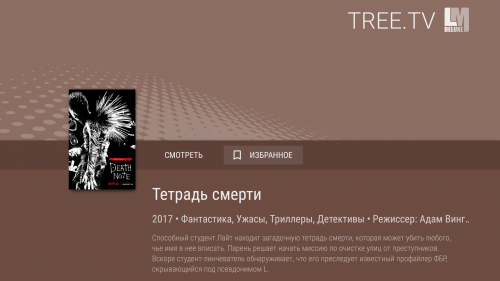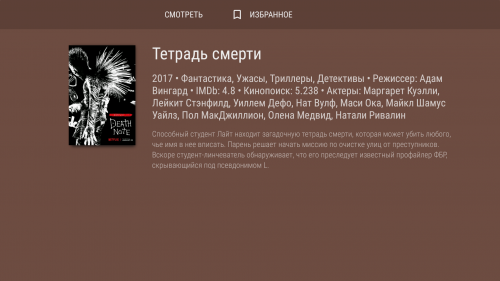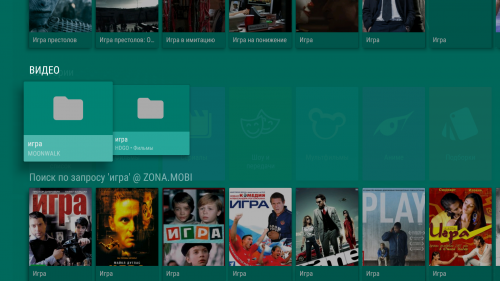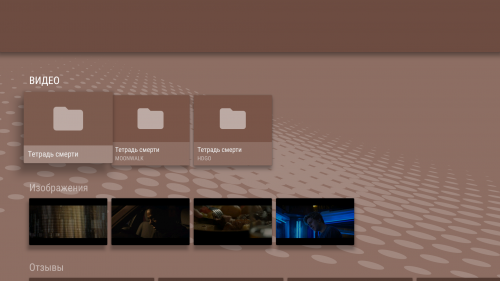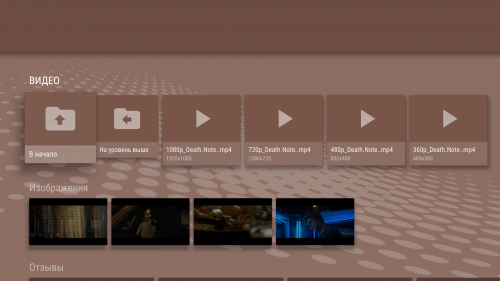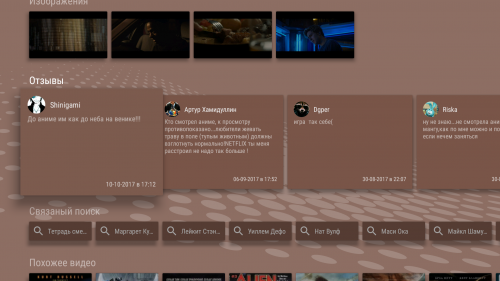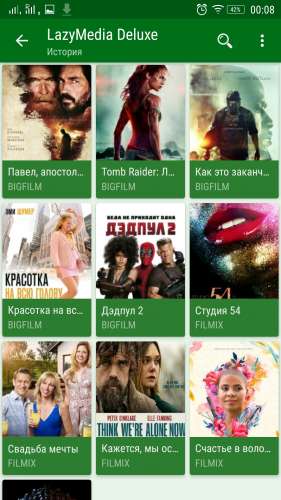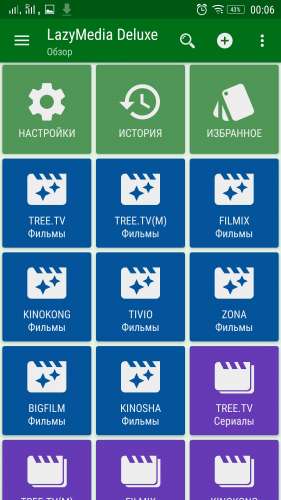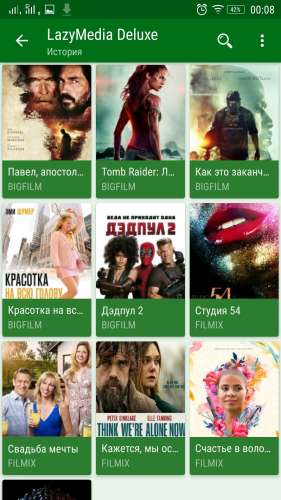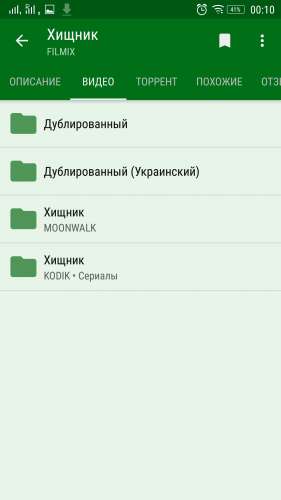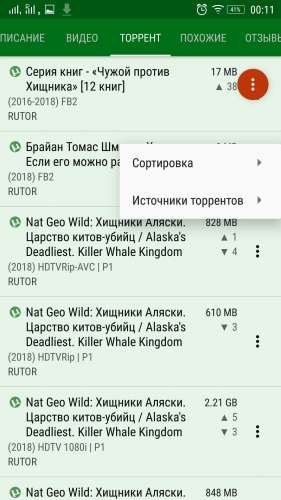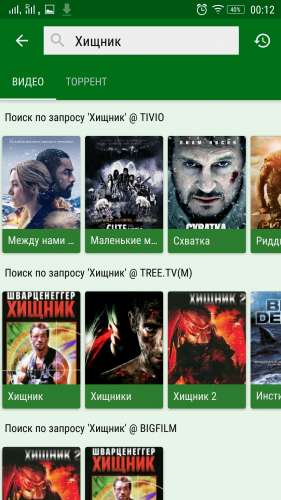Требования к качеству телевизионного сигнала становятся все жестче, и большинство людей предпочитает просматривать контент при помощи IPTV-плейлиста. Он воспроизводит ролики в HD-качестве на экране телевизора. Для этого можно использовать специальную приставку или купить плазму на базе Android или Smart TV. Однако что делать, если устройство выдает ошибку воспроизведения одного или нескольких каналов в IPTV на Андроид?
Возможные проблемы
В основном, трудности с IPTV выглядят так: видео нормально воспроизводится первые несколько секунд или минут, а затем начинает подвисать, лагать или вовсе на его месте появляется черный экран. Через некоторое время картинка вновь появляется. Но смотреть что-то в таких условиях крайне некомфортно. В большинстве случаев, это происходит по двум распространенным причинам.
Проблемы с плейлистом
Идентифицировать эту неполадку можно легко, если плохо транслируется один, максимум 3 канала. Тут виноват неисправный плейлист. Он мог устареть или несовместим с имеющимся телевизором. Если плеер стал неожиданно выдавать ошибку после длительного использования, то его пора обновить. Можно одновременно перенастроить список каналов.
Еще одна причина аналогичной неполадки кроется в неправильной настройке роутера. Чтобы проверить это, нужно заменить имеющийся кабель и поставить на маршрутизаторе функцию «IGMP Multicast» и режим «моста».
Сложности с настройкой мультикастовых потоков по Wi-Fi
Файлы в трансляции содержат UDP-протокол для передачи видеопотока. А в нем периодами происходят потери. Кроме того, поток изначально не содержит всю необходимую информацию. Исправить проблему можно, увеличив кэширование до 3000 мс.
Кроме того, стоит проверить качество интернет-соединения. Ведь скорость передачи сигнала — это основной «тормоз» изображения на экране. Чтобы избежать этого, лучше купить ТВ-приставку и через адаптер подключить к ней IPTV-бокс. Так интернет будет работать на максимальных показателях скорости всегда.
Что делать при ошибке воспроизведения канала в IPTV
Когда каналы в IPTV не работают, это, в большинстве случаев, исправимо:
- На экране телевизора высвечивается ошибка с надписью «не удается воспроизвести» и красным значком. Проблема характерна для телевизоров на Нужно вызвать список каналов и дождаться его полной загрузки. Вписать адрес 192.168.1.1, порт 2121.
- Вернуть настройки VLC мультикаста к заводским и заново авторизоваться. Не забыть поставить галочку напротив пункта «Enable multicast streams» в разделе «Advanced Network».
- Если на экране высвечивается знак мобильного, то проблема в телефоне, с которого идет трансляция на телевизор, точнее – в его интернет-соединении.
- Если плохо работают все каналы, то проблема в приставке. Ее придется нести в сервисный центр или менять на вариант посвежее.
Вам помогло? Поделитесь с друзьями — помогите и нам!

что такой iptv плейлист способен воспроизводить видео поток в качестве HD, Full HD, 4K который прекрасно смотрится на экране телевизора. Для просмотра IPTV телевидения обычно покупается Smart TV приставка или телевизор на Android.
Платный iptv лист можно взять на этом сайте.
Но иногда случается так, что аппаратура выдаёт ошибку воспроизведения IPTV на одном или нескольких каналах. Что это может быть и как это исправить? Рассмотрим перечень возможных проблем и способы их решения.
Возможные неполадки
Чаще всего проблема возникает примерно в таком виде: первые несколько минут, а может секунд видео проигрывается нормально, а потом начинает зависать и тормозить. Может даже случиться так, что на месте изображения появляется чёрный экран телевизора. Затем воспроизведение снова налаживается. Хоть это длится и недолго, но постоянно смотреть телевидение таким образом не очень то и хочется.
Обычно причиной такого неприятного просмотра, является две самые распространённые причины.
Неполадки IPTV плейлиста
Эту проблему можно вычислить в том случае, если неисправен один, максимум три канала. Если плеер только установлен, возможно, что он не подходит под оборудование, а если iptv плеер старый и раньше работал нормально, а теперь появились проблемы, то возможно пришло время его обновить.
Кроме того, эта же ошибка может быть вызвана некорректной настройкой роутера. Для проверки следует заменить имеющийся ethernet кабель на новый, а дальше выставляете на маршрутизаторе функцию «IGMP Multicast» и режим «моста».

Проблемы с настройкой мультикастовых потоков по сети Wi-Fi
Транслируемые файлы включают в себя протокол UDP, необходимый конкретно для нормального воспроизведения потокового видео. Иногда этот протокол в процессе передачи данных теряет часть информации либо изначально не имеет полный объём необходимой информации. Чтобы это исправить, следует увеличить время кэширования до 3000 мс.
Помимо этого, стоит задуматься о качестве и скорости интернет соединения. Если скорость передачи данных слишком низкая, то и изображение наверняка будет тормозить. Какая необходима скорость интернета для просмотра IPTV телевидения смотрите вот здесь.
Что можно сделать при ошибке просмотра канала IPTV
Для телевизоров характерна проблема следующего плана: на экране выводится ошибка iptv с надписью «не удаётся воспроизвести».
Чтобы это попытаться исправить нужно:
- Открыть перечень каналов iptv и дождаться, пока он полностью загрузится.
- По окончании загрузки прописать адрес 192.168.1.1, порт 2121
- Сбросить настройки мультикаста VLC до заводских. И произвести заново авторизацию.
- Найти раздел «Advanced Network», поставить галочку рядом с пунктом «Enable multicast streams».
Если на экране телевизора показан значок смартфона, то причина в самом телефоне. С которого производится трансляция телеканал на ваш телевизор. А именно проблема в плохом интернет соединении.
Если некорректно работает весь набор каналов, то проблема кроется в приставке. В таком случае, её придётся отнести в сервисный центр, либо обменять на более современный вариант с более мощным железом.
FAQ по LazyMedia Deluxe
Q: Принцип работы приложения?
Приложение представляет собой поисковую машину по ресурсам, находящимся в свободном доступе. Это значит, что у приложения нет собственных серверов или контента — весь найденный материал берется со сторонних ресурсов. Следовательно, если какой-то контент недоступен или работает медленно, то причина в самом источнике, откуда этот контент взят.
Q: Как получить Pro-версию?
1. Совершить разовый донат: http://www.lazycatsoftware.com/index.php?controller=page&action=view&id_page=7 с указанием аккаунта на который необходима активация.
2. Получить код на указанную почту (в течении 24 часов!, или написать на почту lazycatsoftware@gmail.com).
3. Ввести полученный код в приложении.
Q: Автоматически не активируется про-версия?
А: Активация про-версия после новой установки или переустановки/сброса данных приложения производиться ВСЕГДА вводом кода активации, полученным на ваш email
Q: Сколько устройств можно активировать и есть ли ограничения на одновременную работу с разных ip?
A: Если на устройстве есть аккаунт на который давалась активация — его всегда можно активировать соответствующим кодом активации. Код активации связан с аккаунтом без времени ограничения, он не скисает и не портится:) На текущий момент нет ограничений на количество устройств, ip и пр.
Q: Проблемы при воспроизведении контента во внешнем плеере
A: При использовании внешнего плеера приложение не участвует в процессе воспроизведения. Если есть такие проблемы:
— проверьте скорость подключения к провайдеру (speedinfo и пр);
— пробуйте перебрать различные плееры: mxplayer, vlc, vimu и прочие;
— в час пик, нагрузка на сервера с контентом возрастает и они не справляются, пробуйте позже или ищите на другом источнике;
— если проблема с торрентами — то кроме вышеперечисленных факторов добавляются: правильность настройки торрент-клиента, количество раздающих для торрента;
Q: Проблемы при воспроизведении контента во внутреннем плеере
Внутренний плеер, как и любой другой плеер не универсален.
Используемый движок (exoplayer from google) основан на работе медиакодеков — отсюда работа плеера очень сильно зависит от железа, прошивки, состава и качества кодеков, используемых в прошивке. В особенности это проявляется на «старых» устройствах с версией андроид 4.х-5.х.
Внутренний плеер не предназначен для просмотра торрентов!
Итоговое правило простое: если у вас внутренний плеер работает плохо — используйте внешний плеер
Q: Недоступен контент с сервиса
A:наличие контента любого сервиса как правило зависит от многих факторов:
— геофактор (рнк в зоне ру);
— ограничения самого сервиса для некоторых регионов (gtorrent, некоторые балансеры);
— временной период (в часы пик некоторые сервисы ограничивают доступ к более качественному контенту(фильмикс, некоторые балансеры))
— сервис может в текущий момент быть недоступен по причине падению сервера, тех.работ и пр.
Q: Не виден любимый плеер при попытке просмотра контента с онлайн-сервиса
Есть сервисы и балансеры, где просмотр в силу специфики работы сервера возможен только при помощи ограниченного числа плееров.
На тек момент:
— HDVB — внутренний и MxPlayer;
— kinovod — внутренний;
Q: Не виден любимый плеер при попытке просмотра торрента
Во время запроса на проигрывание выбранного торрента LazyMedia Deluxe уже неактивна, ссылка на торрент в этот момент передана внешнему торрент-проигрывателю, и он принимает решение каким плеером воспроизвести ссылку на контент. В этом случае смотрите настройки вашего торрент-клиента.
Q: Ошибка при открытии торрента, в чем проблема?
Иногда при открытии определенных торрентов появляется сообщение «Ошибка при попытке открыть торрент или региональные ограничения». Обычно она возникает когда сайт трекера закрывает запрашиваемый контент (обычно по требованию правообладателей). В таких случаях получение ссылки на торрент невозможно.
Вот расследование причин: https://t.me/lazymediadeluxe_chat/2215
Q: Активировал версию Pro, но все равно вижу рекламу
А: Вы видите рекламу вшитую в само видео релизером или сервисом. Проверить очегь легко: если промотать то эта реклама всегда будет начинаться в одно и то же время с момента начала фильма. Также не стоит забывать, что если используется внешний плеер (его бесплатная версия), то он также может показывать рекламу
Q: Не загружаются списки со статьями с онлайн-сервисов
Проверьте дату на устройстве. Если дата определяется автоматически и по каким-то причинам не актуальная, то многие сервисы работающие по протоколу https будут недоступны.
Q: Проблемы с синхронизацией (не выбирается аккаунт, ошибка синхронизации)
— проверьте наличие свободного пространства в google-drive используемого аккаунта;
— обновите гугл-сервисы на устройстве;
— выберите повторно гугл-аккаунт для синхронизации;
На Google TV с недавнего времени перестала работать авторизация в google-аккаунт. Причина точно не выявлена, но скорее всего связано с обновлением версии Google TV или одного из его компонентов системы.
Q: Не синхронизируются папки
В приложении замечен баг с синхронизацией папок, если пользователь добавляет собственные папки/подпапки. Синхронизация папок работает корректно только с стандартной системой папок(Фильмы, Сериалы,Торренты). Пока баг не исправлен используйте текущую структуру папок или списковый режим просмотра избранного.
Q: Хочу контент 1080, 4k, 8k и побольше!
Приложение не имеет собственного контента. Мы не добавляем и не обновляем контент на сервисах! Приложение является «поисковой машиной» по сервисам, которые доступны на текущий момент. Фри-версия и про-версия показывают один и тот же найденный контент. Отличие про-версия состоит в том, что она позволяет открывать найденный контент от 1080 и выше если он есть!
На текущий момент:
— 1080 доступен: filmix(с их про+ аккаунтом), hdrezka (1080 Ultra, на тек момент сервисом ограничено до 720p), bigfilm, kinovod, zetflix, eneyida
и на балансерах vidеocdn, videoframe, hdvb, ashd(ua);
— 4к доступен: filmix(с их про+ аккаунтом), на некотором контенте в hdrezka(не много), на торрентах.
Внимание! формат HLS AUTO — это адаптивный формат, который может включать несколько различных разрешений (в тот числе и full HD). Список поддерживаемых разрешений виден во встроенном плеере, там же можно в явном виде включать то или иное разрешение.
Q: Использование сервиса Filmix
A: На текущий момент Filmix изменил правила использования их сервисом для приложения LMD — бесплатный просмотр в приложении с их сервиса возможен только в качестве 480p. Чтобы отключить все ограничения Filmix в приложении (качество 720 и выше) — достаточно использовать их ежемесячную подписку Про/Про+ (детали на https://filmix.date/pro.html), которую можно активировать в приложении LMD (Настройки сервисов — Filmix — Дополнительные настройки).
Приложение LMD не имеет отношение к сервису, cервис filmix устанавливает правила использования на свое усмотрение.
Учитывайте также общее правило приложения LMD: для просмотра качества 1080+ также необходим pro-аккаунт приложения (разово)
Q: Не виден контент/не могу авторизоваться на Filmix?
— пробуйте выключить опцию «Использовать прокси сервер» в «Дополнительных настройках сервиса Filmix» если она была включена:
— используйте впн;
Q: Слетает активация при каждом перезапуске приложения.
— пробуйте деактивировать сторонние менеджеры памяти если они используются;
— пробуйте зафиксировать приложение в памяти чтобы оно не выгружалось (если это смартфон — замок в стандартном менеджере приложений);
Q: Код активации версии про не срабатывает!
Для того чтобы активировать Pro-аккаунт необходимо ввести код активации в разделе «Настройка — Информация и сервис — Версия Pro». Код активации привязывается к аккаунту, который вы указывали при совершении доната. В первую очередь проверяйте чтобы этот аккаунт был активен на вашем устройстве.
Q: Ошибка при обновлении приложения
— отключите антизапрет/заборону;
— пробуйте обновиться через другую сеть;
— используйте впн;
— обновитесь позже;
Внимание, после переустановки/сброса данных приложения, активацию с вводом кода необходимо проводить повторно!
ПРОВЕРЬТЕ СЛЕДУЮЩЕЕ:
1. Для TV-версии ввод кода активации должен производится «родным» пультом и желательно на стоковой(стандартной, системной) клавиатуре на ENG-раскладке.
2. Если у вас Андроид версии 6 или выше то при открытии окна активации будет запрос на разрешение чтения контактов. Обязательно активируйте это разрешение. Если вдруг вы этого не сделали, то это можно сделать в свойствах приложения (Настройки-приложения-LazyMedia Deluxe-Разрешения-Контакты);
3. Если версия вы используете Андроид 8 и выше, то перед вводом кода активации надо выбрать пункт «Использовать аккаунт для активации» и выбрать аккаунт, на который была дана активация.
4. Проверьте что бы на этом экране
в секции доступных аккаунтов присутствовал тот аккаунт, на который вы получили код активации (регистр аккаунта должен быть в точном соответствии с аккаунтом, на который была получена активация);
5. Проверьте правильность ввода, только 8 символов без пробелов и на английской раскладке.
6. Попробуйте выйти из приложения/перезагрузить тв-бокс.
7. Попробуйте переставить приложение.
8. Если предыдущее не помогло — присылайте фото режима активации Pro-версии (чтобы был виден список рекомендуемых аккаунтов) и последний аккаунт в списке доступных аккаунтов (16значный код) на почту lazycatsoftware@gmail.com или в телеграм @begemota

С помощью этой программы и плеера, установленного на устройстве (подойдёт любой с функцией воспроизведения потокового видео, например, MX-плеер или VLC), можно смотреть ролики из соцсетей, Youtube, ip-телевидение, а также слушать онлайн-радиостанции через встроенный аудио проигрыватель.
Работает на мобильных устройствах и ТВ-приставках с ОС Android 4.0 и выше, а также на Windows 7, 10, 11. Клиентов для Смарт ТВ Samsung, LG и других, имеющих собственные закрытые операционные системы, нет.
Содержание
- Особенности
- Загрузка и установка
- Android
- Компьютер (через Bluestacks)
- Взломанные моды
- Настройка
- Добавление плейлиста
- Wizard
- ТВ-программа
- Родительский контроль
- Просмотр
- Если плейлист не проигрывается
Особенности
С помощью Lazy IPTV можно:
- смотреть российские и зарубежные телеканалы, а также фильмы, видео из соцсетей;
- добавлять списки каналов любым удобным способом: из памяти устройства или clipboard, подгружать из интернета;
- добавлять сразу несколько плейлистов и управлять ими;
- слушать интернет-радио;
- использовать автообновляемые списки воспроизведения, а при их блокировке — кэш;
- загружать ТВ-программы с устройства;
- создавать списки любимых трансляций;
- пользоваться историей просмотров;
- настраивать интерфейс приложения: выбирать форму отображения списка воспроизведения, цветовую схему и др.;
- легко искать каналы в списке;
- устанавливать напоминания о трансляциях;
- импортировать сразу несколько списков с помощью системы Wizard;
- блокировать нежелательный контент с помощью “родительского контроля”, в том числе и в рамках одной сессии.
Плюсы приложения:
- легкий вес;
- минимальные системные требования;
- интуитивный, простой и понятный интерфейс;
- приложение полностью русифицировано.
Минусы:
- отсутствие клиента на Play Market;
- неудобное управление дистанционным пультом;
- отсутствие внутреннего плеера.
Загрузка и установка
Программу можно установить на устройства с ОС Android и Windows.
Android
На данный момент приложения нет на Play Market из-за проблем с авторскими правами на картинки каналов. Но актуальные архивы размещены в открытом доступе.
APK-файл Lazy IPTV можно скачать по следующим ссылкам с 4pda:
- сборка версии 2.58 (без лого);
- сборка версии 2.59 (с лого).
Также для работы программы необходимо скачать и установить MX Player.
Компьютер (через Bluestacks)
Lazy IPTV не имеет отдельной версии для ПК. Однако программу можно установить на компьютер через эмулятор Bluestacks. Он искусственно создает среду Android на ПК и запускает приложения. Bluestacks устанавливается на Windows 7 и выше или на MacOS. Важное условие — наличие не менее 2 Гб оперативной памяти.
Чтобы установить Lazy IPTV через Bluestacks:
- Установите и настройте эмулятор. Скачать утилиту можно с официального сайта разработчика https://www.bluestacks.com/ru/index.html
- Загрузите на компьютер APK-файл Lazy IPTV.
- В Bluestacks найдите вкладку “Мои приложения” и щелкните по ней.
- Нажмите “Установить APK” и выберите скачанный файл.
- Кликните “Открыть”.
- После окончания установки запустите приложение.
Взломанные моды
В интернете можно найти много взломанных модов — бесплатных версий для Android Box без рекламы. Использование таких вариантов приложения не только не гарантирует качества работы клиента, но и в принципе совершенно бессмысленно: в бесплатной версии практически отсутствует реклама. Есть лишь один небольшой ненавязчивый баннер внизу экрана.
Мнение эксперта
Виталий Садовников
Специалист по подключению и настройке цифрового телевидения
Задать вопрос
Скачивая программное обеспечение из сомнительных источников, вы подвергаете угрозе безопасность данных на устройстве. Поэтому, если вы хотите приложение абсолютно без рекламы, подключите версию Pro.
Настройка
У приложения очень простой и понятный интерфейс. Предустановленных каналов нет, поэтому для начала работы необходимо прописать источник.
Добавление плейлиста
IPTV плейлист — это список каналов для воспроизведения в специальном формате (m3u, xspf и др.). Может содержать как ссылки на видеопотоки, так и прямые адреса файлов. Так, в Lazy IPTV можно добавлять ссылки на видео из VK и Youtube, а также Torrent-TV.
Чтобы добавить новый список каналов в клиент:
- Откройте приложение.
- На основном экране кликните на раздел “Новый плейлист”.
- В контекстном меню выберите способ добавления. В отличие от других подобных приложений, в Lazy IPTV можно не только добавлять файлы или ссылки, но вставлять “тело плейлиста” из буфера обмена или создавать свой собственный, нажав “Пустой плейлист”. Если источник самообновляемый — выберите пункт “Из интернет (по ссылке).
- Придумайте имя плейлиста и укажите путь к файлу или url.
- Если список каналов — самообновляемый, поставьте соответствующую галочку.
- Нажмите “Сохранить”.
Особенность приложения — возможность добавлять сразу несколько списков. Для этого:
- Откройте раздел “Менеджер плейлистов” на основном экране.
- В правом верхнем углу нажмите на “Плюс”.
- Добавьте по очереди плейлисты по инструкции.
Телепрограмма подгружается вместе с источникам автоматически.
Wizard
Система Wizard — новое средство импорта плейлистов и EPG-файлов в Lazy IPTV. Доступна, начиная с версии 2.17. Представляет из себя обычный xml-файл с расширением *.liwizard.
С помощью Wizard можно добавлять целые библиотеки самообновляемых плейлистов и многочисленные варианты источников ТВ-программы.
Для того, чтобы воспользоваться функцией Wizard:
- Откройте основное меню, нажав на три полоски в левом верхнем углу экрана.
- Выберите пункт “Wizard Менеджер” и нажмите на него.
- Нажмите на «Плюс» в правом верхнем углу.
- Выберите источник Wizard-файла. Например, “Из интернет (по ссылке)”.
- В открывшееся поле вставьте ссылку на wizard и нажмите “Добавить”.
Готово. Теперь кликните на добавленную библиотеку. Внутри — два раздела: “Плейлисты” и “Источники ТВ-программы”. Выбирайте любой список каналов, нажимайте на плюсик напротив него и таким образом импортируйте источник на устройство. Аналогичный алгоритм действий с EPG.
Wizard-файлы можно найти в интернете. Например, рекомендуем использовать wizard от LazyCat Software: http://bit.ly/liwizard
ТВ-программа
В программе автоматически подгружены источники ТВ программы. Их можно обновить или загрузить свои.
Для просмотра или редактирования TV-программы:
- Откройте приложение.
- Выберите блок “Источники TV-программы”.
- Нажмите “Плюс” в правом верхнем углу. В открывшемся контекстном меню можете выбрать “Новый источник ТВ-программы” или “Добавить из предустановленных”.
- В «Новом источнике» вставьте свою ссылку, добавьте к ней название и комментарий.
ТВ-программу можно увидеть на основном экране просмотра плейлиста в режимах отображения “Список” или “Плитка”.
Родительский контроль
Одно из преимуществ Lazy IPTV — гибкая настройка блокировки нежелательного контента. Эта опция включается через пункт “Настройки” и требует обязательного определения пароля. Главная особенность родительского контроля в программе — блокировать можно не только отдельные каналы, но и целые плейлисты.
Для того, чтобы включить “родительский контроль”:
- Запустите приложение.
- Откройте основное меню, нажав на три полоски в левом верхнем углу.
- Выберите пункт “Настройки”.
- На странице с основными настройками найдите “Строку включить родительский контроль” и поставьте напротив неё галочку.
- Приложение предложит вам придумать пароль и запомнить его.
- Вернитесь в режим просмотра плейлиста.
- Выберите канал, нежелательный для детского просмотра и зажмите его название на несколько секунд.
- В самом низу контекстного меню найдите строку “Установить родительский контроль” и нажмите на неё.
- Для того, чтобы снять блокировку, введите пароль ещё раз.
Для того, чтобы установить родительский контроль на плейлист:
- Зайдите в “Менеджер плейлистов” и выберите список каналов, который хотите заблокировать.
- Нажмите на три точки около названия источника и выберите пункт “Установить родительский контроль”.
Просмотр
Интерфейс приложения — простой и интуитивно-понятный. Основной экран разделен на блоки:
- избранное — для просмотра любимых трансляций;
- история;
- источники ТВ-программы — для загрузки EPG-файлов;
- менеджер плейлистов — для добавления и управления сразу несколькими списками каналов, например, от платных провайдеров;
- новый плейлист;
- напоминания;
- поиск каналов;
- поиск передачи.
Здесь же отображаются импортированные источники каналов.
В левом верхнем углу — три горизонтальные полоски. При наведении на них выпадает меню, с помощью которого можно пользоваться функционалом приложения:
- обзор;
- избранное;
- история;
- тв-программа;
- поиск каналов;
- поиск передачи;
- настройки;
- wizard-менеджер.
После загрузки плейлиста, будут доступны следующие функции:
- Поиск — значок “лупа” в правом верхнем углу позволяет легко находить каналы в списке по первым буквам названия.
- Сортировка — дает возможность отобрать каналы по тематике: кино, познавательные, детские и другие.
- Три точки в правом верхнем углу открывают контекстное меню. Здесь можете обновить, экспортировать плейлист, подгрузить ТВ-программу, добавить нумерацию каналов, выбрать порядок отображения контента (естественный или по наименованию) и режим просмотра. Всего в приложении их три: список, иконки и плитка. В отличие от остальных, в режиме “Иконки” не подгружается программа передач.
Нравится Lazy IPTV?
Супер!Отстой!
Если плейлист не проигрывается
Скорее всего причина неработающего плейлиста не в ошибке приложения. Если список каналов не проигрывается, то, возможны такие сценарии:
- У вас провайдерский плейлист с upd-потоком для использования внутри сети, а плеер или прошивка не поддерживают мультикаст на уровне ядра, либо через udp-proxy.
- На источнике стоит региональное ограничение. Уточните это у создателя ссылки.
- Плейлист заблокирован провайдером. Большинство бесплатных m3u работают не дольше 1-2 дней. Поэтому лучше использовать либо платные списки каналов от провайдеров, либо искать самообновляемые.
Предыдущая
Программное обеспечениеЗагрузка и настройка плейлистов в SS IPTV на телевизорах Смарт ТВ
Следующая
Программное обеспечениеУстановка и настройка приложения Perfect Player IPTV
Помогла статья? Оцените её
FAQ по LazyMedia Deluxe
Q: Принцип работы приложения?
Приложение представляет собой поисковую машину по ресурсам, находящимся в свободном доступе. Это значит, что у приложения нет собственных серверов или контента — весь найденный материал берется со сторонних ресурсов. Следовательно, если какой-то контент недоступен или работает медленно, то причина в самом источнике, откуда этот контент взят.
Q: Как получить Pro-версию?
1. Совершить разовый донат: http://www.lazycatsoftware.com/index.php?controller=page&action=view&id_page=7 с указанием аккаунта на который необходима активация.
2. Получить код на указанную почту (в течении 24 часов!, или написать на почту lazycatsoftware@gmail.com).
3. Ввести полученный код в приложении.
Q: Автоматически не активируется про-версия?
А: Активация про-версия после новой установки или переустановки/сброса данных приложения производиться ВСЕГДА вводом кода активации, полученным на ваш email
Q: Сколько устройств можно активировать и есть ли ограничения на одновременную работу с разных ip?
A: Если на устройстве есть аккаунт на который давалась активация — его всегда можно активировать соответствующим кодом активации. Код активации связан с аккаунтом без времени ограничения, он не скисает и не портится:) На текущий момент нет ограничений на количество устройств, ip и пр.
Q: Проблемы при воспроизведении контента во внешнем плеере
A: При использовании внешнего плеера приложение не участвует в процессе воспроизведения. Если есть такие проблемы:
— проверьте скорость подключения к провайдеру (speedinfo и пр);
— пробуйте перебрать различные плееры: mxplayer, vlc, vimu и прочие;
— в час пик, нагрузка на сервера с контентом возрастает и они не справляются, пробуйте позже или ищите на другом источнике;
— если проблема с торрентами — то кроме вышеперечисленных факторов добавляются: правильность настройки торрент-клиента, количество раздающих для торрента;
Q: Проблемы при воспроизведении контента во внутреннем плеере
Внутренний плеер, как и любой другой плеер не универсален.
Используемый движок (exoplayer from google) основан на работе медиакодеков — отсюда работа плеера очень сильно зависит от железа, прошивки, состава и качества кодеков, используемых в прошивке. В особенности это проявляется на «старых» устройствах с версией андроид 4.х-5.х.
Внутренний плеер не предназначен для просмотра торрентов!
Итоговое правило простое: если у вас внутренний плеер работает плохо — используйте внешний плеер
Q: Недоступен контент с сервиса
A:наличие контента любого сервиса как правило зависит от многих факторов:
— геофактор (рнк в зоне ру);
— ограничения самого сервиса для некоторых регионов (gtorrent, некоторые балансеры);
— временной период (в часы пик некоторые сервисы ограничивают доступ к более качественному контенту(фильмикс, некоторые балансеры))
— сервис может в текущий момент быть недоступен по причине падению сервера, тех.работ и пр.
Q: Не виден любимый плеер при попытке просмотра контента с онлайн-сервиса
Есть сервисы и балансеры, где просмотр в силу специфики работы сервера возможен только при помощи ограниченного числа плееров.
На тек момент:
— HDVB — внутренний и MxPlayer;
— kinovod — внутренний;
Q: Не виден любимый плеер при попытке просмотра торрента
Во время запроса на проигрывание выбранного торрента LazyMedia Deluxe уже неактивна, ссылка на торрент в этот момент передана внешнему торрент-проигрывателю, и он принимает решение каким плеером воспроизвести ссылку на контент. В этом случае смотрите настройки вашего торрент-клиента.
Q: Ошибка при открытии торрента, в чем проблема?
Иногда при открытии определенных торрентов появляется сообщение «Ошибка при попытке открыть торрент или региональные ограничения». Обычно она возникает когда сайт трекера закрывает запрашиваемый контент (обычно по требованию правообладателей). В таких случаях получение ссылки на торрент невозможно.
Вот расследование причин: https://t.me/lazymediadeluxe_chat/2215
Q: Активировал версию Pro, но все равно вижу рекламу
А: Вы видите рекламу вшитую в само видео релизером или сервисом. Проверить очегь легко: если промотать то эта реклама всегда будет начинаться в одно и то же время с момента начала фильма. Также не стоит забывать, что если используется внешний плеер (его бесплатная версия), то он также может показывать рекламу
Q: Не загружаются списки со статьями с онлайн-сервисов
Проверьте дату на устройстве. Если дата определяется автоматически и по каким-то причинам не актуальная, то многие сервисы работающие по протоколу https будут недоступны.
Q: Проблемы с синхронизацией (не выбирается аккаунт, ошибка синхронизации)
— проверьте наличие свободного пространства в google-drive используемого аккаунта;
— обновите гугл-сервисы на устройстве;
— выберите повторно гугл-аккаунт для синхронизации;
На Google TV с недавнего времени перестала работать авторизация в google-аккаунт. Причина точно не выявлена, но скорее всего связано с обновлением версии Google TV или одного из его компонентов системы.
Q: Не синхронизируются папки
В приложении замечен баг с синхронизацией папок, если пользователь добавляет собственные папки/подпапки. Синхронизация папок работает корректно только с стандартной системой папок(Фильмы, Сериалы,Торренты). Пока баг не исправлен используйте текущую структуру папок или списковый режим просмотра избранного.
Q: Хочу контент 1080, 4k, 8k и побольше!
Приложение не имеет собственного контента. Мы не добавляем и не обновляем контент на сервисах! Приложение является «поисковой машиной» по сервисам, которые доступны на текущий момент. Фри-версия и про-версия показывают один и тот же найденный контент. Отличие про-версия состоит в том, что она позволяет открывать найденный контент от 1080 и выше если он есть!
На текущий момент:
— 1080 доступен: filmix(с их про+ аккаунтом), hdrezka (1080 Ultra, на тек момент сервисом ограничено до 720p), bigfilm, kinovod, zetflix, eneyida
и на балансерах vidеocdn, videoframe, hdvb, ashd(ua);
— 4к доступен: filmix(с их про+ аккаунтом), на некотором контенте в hdrezka(не много), на торрентах.
Внимание! формат HLS AUTO — это адаптивный формат, который может включать несколько различных разрешений (в тот числе и full HD). Список поддерживаемых разрешений виден во встроенном плеере, там же можно в явном виде включать то или иное разрешение.
Q: Использование сервиса Filmix
A: На текущий момент Filmix изменил правила использования их сервисом для приложения LMD — бесплатный просмотр в приложении с их сервиса возможен только в качестве 480p. Чтобы отключить все ограничения Filmix в приложении (качество 720 и выше) — достаточно использовать их ежемесячную подписку Про/Про+ (детали на https://filmix.date/pro.html), которую можно активировать в приложении LMD (Настройки сервисов — Filmix — Дополнительные настройки).
Приложение LMD не имеет отношение к сервису, cервис filmix устанавливает правила использования на свое усмотрение.
Учитывайте также общее правило приложения LMD: для просмотра качества 1080+ также необходим pro-аккаунт приложения (разово)
Q: Не виден контент/не могу авторизоваться на Filmix?
— пробуйте выключить опцию «Использовать прокси сервер» в «Дополнительных настройках сервиса Filmix» если она была включена:
— используйте впн;
Q: Слетает активация при каждом перезапуске приложения.
— пробуйте деактивировать сторонние менеджеры памяти если они используются;
— пробуйте зафиксировать приложение в памяти чтобы оно не выгружалось (если это смартфон — замок в стандартном менеджере приложений);
Q: Код активации версии про не срабатывает!
Для того чтобы активировать Pro-аккаунт необходимо ввести код активации в разделе «Настройка — Информация и сервис — Версия Pro». Код активации привязывается к аккаунту, который вы указывали при совершении доната. В первую очередь проверяйте чтобы этот аккаунт был активен на вашем устройстве.
Q: Ошибка при обновлении приложения
— отключите антизапрет/заборону;
— пробуйте обновиться через другую сеть;
— используйте впн;
— обновитесь позже;
Внимание, после переустановки/сброса данных приложения, активацию с вводом кода необходимо проводить повторно!
ПРОВЕРЬТЕ СЛЕДУЮЩЕЕ:
1. Для TV-версии ввод кода активации должен производится «родным» пультом и желательно на стоковой(стандартной, системной) клавиатуре на ENG-раскладке.
2. Если у вас Андроид версии 6 или выше то при открытии окна активации будет запрос на разрешение чтения контактов. Обязательно активируйте это разрешение. Если вдруг вы этого не сделали, то это можно сделать в свойствах приложения (Настройки-приложения-LazyMedia Deluxe-Разрешения-Контакты);
3. Если версия вы используете Андроид 8 и выше, то перед вводом кода активации надо выбрать пункт «Использовать аккаунт для активации» и выбрать аккаунт, на который была дана активация.
4. Проверьте что бы на этом экране
в секции доступных аккаунтов присутствовал тот аккаунт, на который вы получили код активации (регистр аккаунта должен быть в точном соответствии с аккаунтом, на который была получена активация);
5. Проверьте правильность ввода, только 8 символов без пробелов и на английской раскладке.
6. Попробуйте выйти из приложения/перезагрузить тв-бокс.
7. Попробуйте переставить приложение.
8. Если предыдущее не помогло — присылайте фото режима активации Pro-версии (чтобы был виден список рекомендуемых аккаунтов) и последний аккаунт в списке доступных аккаунтов (16значный код) на почту lazycatsoftware@gmail.com или в телеграм @begemota

С помощью этой программы и плеера, установленного на устройстве (подойдёт любой с функцией воспроизведения потокового видео, например, MX-плеер или VLC), можно смотреть ролики из соцсетей, Youtube, ip-телевидение, а также слушать онлайн-радиостанции через встроенный аудио проигрыватель.
Работает на мобильных устройствах и ТВ-приставках с ОС Android 4.0 и выше, а также на Windows 7, 10, 11. Клиентов для Смарт ТВ Samsung, LG и других, имеющих собственные закрытые операционные системы, нет.
Содержание
- Особенности
- Загрузка и установка
- Android
- Компьютер (через Bluestacks)
- Взломанные моды
- Настройка
- Добавление плейлиста
- Wizard
- ТВ-программа
- Родительский контроль
- Просмотр
- Если плейлист не проигрывается
Особенности
С помощью Lazy IPTV можно:
- смотреть российские и зарубежные телеканалы, а также фильмы, видео из соцсетей;
- добавлять списки каналов любым удобным способом: из памяти устройства или clipboard, подгружать из интернета;
- добавлять сразу несколько плейлистов и управлять ими;
- слушать интернет-радио;
- использовать автообновляемые списки воспроизведения, а при их блокировке — кэш;
- загружать ТВ-программы с устройства;
- создавать списки любимых трансляций;
- пользоваться историей просмотров;
- настраивать интерфейс приложения: выбирать форму отображения списка воспроизведения, цветовую схему и др.;
- легко искать каналы в списке;
- устанавливать напоминания о трансляциях;
- импортировать сразу несколько списков с помощью системы Wizard;
- блокировать нежелательный контент с помощью “родительского контроля”, в том числе и в рамках одной сессии.
Плюсы приложения:
- легкий вес;
- минимальные системные требования;
- интуитивный, простой и понятный интерфейс;
- приложение полностью русифицировано.
Минусы:
- отсутствие клиента на Play Market;
- неудобное управление дистанционным пультом;
- отсутствие внутреннего плеера.
Загрузка и установка
Программу можно установить на устройства с ОС Android и Windows.
Android
На данный момент приложения нет на Play Market из-за проблем с авторскими правами на картинки каналов. Но актуальные архивы размещены в открытом доступе.
APK-файл Lazy IPTV можно скачать по следующим ссылкам с 4pda:
- сборка версии 2.58 (без лого);
- сборка версии 2.59 (с лого).
Также для работы программы необходимо скачать и установить MX Player.
Компьютер (через Bluestacks)
Lazy IPTV не имеет отдельной версии для ПК. Однако программу можно установить на компьютер через эмулятор Bluestacks. Он искусственно создает среду Android на ПК и запускает приложения. Bluestacks устанавливается на Windows 7 и выше или на MacOS. Важное условие — наличие не менее 2 Гб оперативной памяти.
Чтобы установить Lazy IPTV через Bluestacks:
- Установите и настройте эмулятор. Скачать утилиту можно с официального сайта разработчика https://www.bluestacks.com/ru/index.html
- Загрузите на компьютер APK-файл Lazy IPTV.
- В Bluestacks найдите вкладку “Мои приложения” и щелкните по ней.
- Нажмите “Установить APK” и выберите скачанный файл.
- Кликните “Открыть”.
- После окончания установки запустите приложение.
Взломанные моды
В интернете можно найти много взломанных модов — бесплатных версий для Android Box без рекламы. Использование таких вариантов приложения не только не гарантирует качества работы клиента, но и в принципе совершенно бессмысленно: в бесплатной версии практически отсутствует реклама. Есть лишь один небольшой ненавязчивый баннер внизу экрана.
Мнение эксперта
Виталий Садовников
Специалист по подключению и настройке цифрового телевидения
Задать вопрос
Скачивая программное обеспечение из сомнительных источников, вы подвергаете угрозе безопасность данных на устройстве. Поэтому, если вы хотите приложение абсолютно без рекламы, подключите версию Pro.
Настройка
У приложения очень простой и понятный интерфейс. Предустановленных каналов нет, поэтому для начала работы необходимо прописать источник.
Добавление плейлиста
IPTV плейлист — это список каналов для воспроизведения в специальном формате (m3u, xspf и др.). Может содержать как ссылки на видеопотоки, так и прямые адреса файлов. Так, в Lazy IPTV можно добавлять ссылки на видео из VK и Youtube, а также Torrent-TV.
Чтобы добавить новый список каналов в клиент:
- Откройте приложение.
- На основном экране кликните на раздел “Новый плейлист”.
- В контекстном меню выберите способ добавления. В отличие от других подобных приложений, в Lazy IPTV можно не только добавлять файлы или ссылки, но вставлять “тело плейлиста” из буфера обмена или создавать свой собственный, нажав “Пустой плейлист”. Если источник самообновляемый — выберите пункт “Из интернет (по ссылке).
- Придумайте имя плейлиста и укажите путь к файлу или url.
- Если список каналов — самообновляемый, поставьте соответствующую галочку.
- Нажмите “Сохранить”.
Особенность приложения — возможность добавлять сразу несколько списков. Для этого:
- Откройте раздел “Менеджер плейлистов” на основном экране.
- В правом верхнем углу нажмите на “Плюс”.
- Добавьте по очереди плейлисты по инструкции.
Телепрограмма подгружается вместе с источникам автоматически.
Wizard
Система Wizard — новое средство импорта плейлистов и EPG-файлов в Lazy IPTV. Доступна, начиная с версии 2.17. Представляет из себя обычный xml-файл с расширением *.liwizard.
С помощью Wizard можно добавлять целые библиотеки самообновляемых плейлистов и многочисленные варианты источников ТВ-программы.
Для того, чтобы воспользоваться функцией Wizard:
- Откройте основное меню, нажав на три полоски в левом верхнем углу экрана.
- Выберите пункт “Wizard Менеджер” и нажмите на него.
- Нажмите на «Плюс» в правом верхнем углу.
- Выберите источник Wizard-файла. Например, “Из интернет (по ссылке)”.
- В открывшееся поле вставьте ссылку на wizard и нажмите “Добавить”.
Готово. Теперь кликните на добавленную библиотеку. Внутри — два раздела: “Плейлисты” и “Источники ТВ-программы”. Выбирайте любой список каналов, нажимайте на плюсик напротив него и таким образом импортируйте источник на устройство. Аналогичный алгоритм действий с EPG.
Wizard-файлы можно найти в интернете. Например, рекомендуем использовать wizard от LazyCat Software: http://bit.ly/liwizard
ТВ-программа
В программе автоматически подгружены источники ТВ программы. Их можно обновить или загрузить свои.
Для просмотра или редактирования TV-программы:
- Откройте приложение.
- Выберите блок “Источники TV-программы”.
- Нажмите “Плюс” в правом верхнем углу. В открывшемся контекстном меню можете выбрать “Новый источник ТВ-программы” или “Добавить из предустановленных”.
- В «Новом источнике» вставьте свою ссылку, добавьте к ней название и комментарий.
ТВ-программу можно увидеть на основном экране просмотра плейлиста в режимах отображения “Список” или “Плитка”.
Родительский контроль
Одно из преимуществ Lazy IPTV — гибкая настройка блокировки нежелательного контента. Эта опция включается через пункт “Настройки” и требует обязательного определения пароля. Главная особенность родительского контроля в программе — блокировать можно не только отдельные каналы, но и целые плейлисты.
Для того, чтобы включить “родительский контроль”:
- Запустите приложение.
- Откройте основное меню, нажав на три полоски в левом верхнем углу.
- Выберите пункт “Настройки”.
- На странице с основными настройками найдите “Строку включить родительский контроль” и поставьте напротив неё галочку.
- Приложение предложит вам придумать пароль и запомнить его.
- Вернитесь в режим просмотра плейлиста.
- Выберите канал, нежелательный для детского просмотра и зажмите его название на несколько секунд.
- В самом низу контекстного меню найдите строку “Установить родительский контроль” и нажмите на неё.
- Для того, чтобы снять блокировку, введите пароль ещё раз.
Для того, чтобы установить родительский контроль на плейлист:
- Зайдите в “Менеджер плейлистов” и выберите список каналов, который хотите заблокировать.
- Нажмите на три точки около названия источника и выберите пункт “Установить родительский контроль”.
Просмотр
Интерфейс приложения — простой и интуитивно-понятный. Основной экран разделен на блоки:
- избранное — для просмотра любимых трансляций;
- история;
- источники ТВ-программы — для загрузки EPG-файлов;
- менеджер плейлистов — для добавления и управления сразу несколькими списками каналов, например, от платных провайдеров;
- новый плейлист;
- напоминания;
- поиск каналов;
- поиск передачи.
Здесь же отображаются импортированные источники каналов.
В левом верхнем углу — три горизонтальные полоски. При наведении на них выпадает меню, с помощью которого можно пользоваться функционалом приложения:
- обзор;
- избранное;
- история;
- тв-программа;
- поиск каналов;
- поиск передачи;
- настройки;
- wizard-менеджер.
После загрузки плейлиста, будут доступны следующие функции:
- Поиск — значок “лупа” в правом верхнем углу позволяет легко находить каналы в списке по первым буквам названия.
- Сортировка — дает возможность отобрать каналы по тематике: кино, познавательные, детские и другие.
- Три точки в правом верхнем углу открывают контекстное меню. Здесь можете обновить, экспортировать плейлист, подгрузить ТВ-программу, добавить нумерацию каналов, выбрать порядок отображения контента (естественный или по наименованию) и режим просмотра. Всего в приложении их три: список, иконки и плитка. В отличие от остальных, в режиме “Иконки” не подгружается программа передач.
Нравится Lazy IPTV?
Супер!Отстой!
Если плейлист не проигрывается
Скорее всего причина неработающего плейлиста не в ошибке приложения. Если список каналов не проигрывается, то, возможны такие сценарии:
- У вас провайдерский плейлист с upd-потоком для использования внутри сети, а плеер или прошивка не поддерживают мультикаст на уровне ядра, либо через udp-proxy.
- На источнике стоит региональное ограничение. Уточните это у создателя ссылки.
- Плейлист заблокирован провайдером. Большинство бесплатных m3u работают не дольше 1-2 дней. Поэтому лучше использовать либо платные списки каналов от провайдеров, либо искать самообновляемые.
Предыдущая
Программное обеспечениеЗагрузка и настройка плейлистов в SS IPTV на телевизорах Смарт ТВ
Следующая
Программное обеспечениеУстановка и настройка приложения Perfect Player IPTV
Помогла статья? Оцените её

что такой iptv плейлист способен воспроизводить видео поток в качестве HD, Full HD, 4K который прекрасно смотрится на экране телевизора. Для просмотра IPTV телевидения обычно покупается Smart TV приставка или телевизор на Android.
Платный iptv лист можно взять на этом сайте.
Но иногда случается так, что аппаратура выдаёт ошибку воспроизведения IPTV на одном или нескольких каналах. Что это может быть и как это исправить? Рассмотрим перечень возможных проблем и способы их решения.
Возможные неполадки
Чаще всего проблема возникает примерно в таком виде: первые несколько минут, а может секунд видео проигрывается нормально, а потом начинает зависать и тормозить. Может даже случиться так, что на месте изображения появляется чёрный экран телевизора. Затем воспроизведение снова налаживается. Хоть это длится и недолго, но постоянно смотреть телевидение таким образом не очень то и хочется.
Обычно причиной такого неприятного просмотра, является две самые распространённые причины.
Неполадки IPTV плейлиста
Эту проблему можно вычислить в том случае, если неисправен один, максимум три канала. Если плеер только установлен, возможно, что он не подходит под оборудование, а если iptv плеер старый и раньше работал нормально, а теперь появились проблемы, то возможно пришло время его обновить.
Кроме того, эта же ошибка может быть вызвана некорректной настройкой роутера. Для проверки следует заменить имеющийся ethernet кабель на новый, а дальше выставляете на маршрутизаторе функцию «IGMP Multicast» и режим «моста».

Проблемы с настройкой мультикастовых потоков по сети Wi-Fi
Транслируемые файлы включают в себя протокол UDP, необходимый конкретно для нормального воспроизведения потокового видео. Иногда этот протокол в процессе передачи данных теряет часть информации либо изначально не имеет полный объём необходимой информации. Чтобы это исправить, следует увеличить время кэширования до 3000 мс.
Помимо этого, стоит задуматься о качестве и скорости интернет соединения. Если скорость передачи данных слишком низкая, то и изображение наверняка будет тормозить. Какая необходима скорость интернета для просмотра IPTV телевидения смотрите вот здесь.
Что можно сделать при ошибке просмотра канала IPTV
Для телевизоров характерна проблема следующего плана: на экране выводится ошибка iptv с надписью «не удаётся воспроизвести».
Чтобы это попытаться исправить нужно:
- Открыть перечень каналов iptv и дождаться, пока он полностью загрузится.
- По окончании загрузки прописать адрес 192.168.1.1, порт 2121
- Сбросить настройки мультикаста VLC до заводских. И произвести заново авторизацию.
- Найти раздел «Advanced Network», поставить галочку рядом с пунктом «Enable multicast streams».
Если на экране телевизора показан значок смартфона, то причина в самом телефоне. С которого производится трансляция телеканал на ваш телевизор. А именно проблема в плохом интернет соединении.
Если некорректно работает весь набор каналов, то проблема кроется в приставке. В таком случае, её придётся отнести в сервисный центр, либо обменять на более современный вариант с более мощным железом.
Больше чем уверен, что практически каждый из Вас знаком с плеером «Lazy IPTV», который доступен в Google Play. Так вот, далеко не каждый знает, что у разработчиков «LazyCat Software» есть еще бесплатное приложение для просмотра фильмов, которое называется «LazyMedia Deluxe».
Если сказать вкратце об этом приложении, оно даёт возможность смотреть все фильмы, которые Вы хотите, при этом не нагружает ваше устройство. В этой записи, я как обычно покажу вам где скачать, как настроить, как смотреть фильмы, чем хорошо LazyMedia Deluxe и какие есть недостатки.
Преимущества и недостатки
Этот пункт уже стал традицией блога, благо чему Вы можете определится стоит ли устанавливать данное приложение. Я не стану перечислять каждую кнопку, а лишь опишу явные преимущества и недостатки этого кинотеатра. Давайте посмотрим, почему я его рекомендую и говорю, что оно стоит вашего внимания.
Преимущества LazyMedia Deluxe
- Одновременно адаптирован под сенсорные экраны и под Андроид ТВ (поддерживает пульт Д/У.)
- Хорошо оптимизирован. Быстро работает даже на слабых устройствах.
- Требует Андроид 4.2 и выше (Можно установить даже на доисторическое устройство).
- Использует много источников и независимый. Если вдруг, один из источников будет заблокирован, Вам все ровно будет что посмотреть.
- Имеет много фильтров, для удобного и быстрого поиска. Так же, есть возможность выбора по рейтингам «Кинопоиск» и т.д.
- Имеет встроенный лаунчер (загрузчик). Если вам не нравиться меню вашего TV BOX, это приложение может его заменить.
- Подтягивает комментарии/отзывы к фильмам с разных источников. Теперь вас не обманешь красивым описанием фильма.
- Возможен просмотр торрент файлов.
- Гибкие настройки приложения и интерфейса.
- Встроенный плеер и есть синхронизация. Такого я еще нигде не видел. Можно начать смотреть фильм на одном устройстве, а продолжить на другом.
- Удобные фишки, такие как: голосовой поиск, история просмотров, избранное,
Недостатки приложения
- Для просмотра торрента требуются внешние плееры. Рекомендую установить «Ace Stream Media». К примеру, GetSee воспроизводит торренты встроенным плеером.
- Для некоторых функций понадобиться приобрести PRO версию приложения. Лично для меня это не недостаток, т.к. я считаю, что каждый труд должен оплачиваться.
- Устаревший дизайн.
Как видите, эти недостатки из той серии, когда нужно придраться хоть до чего-то. На самом деле LazyMedia Deluxe работает уже очень давно, и за всё время не было каких-то сбоев. Это замечательное приложение, которое я всем рекомендую.
Версия PRO
Если Вам понравилось приложение, я настоятельно рекомендую приобрести PRO версию. Стоит это всего 3 доллара РАЗОВО(!), зато сколько удовольствий:
- Полное отключение рекламы.
- Возможность смотреть фильмы в FHD формате
- Возможность смотреть торрент файлы в HD и FHD формате.
Хочу предостеречь – не стоит искать бесплатно ПРО версию, т.к. в ней 100% не работает часть функционала, нет обновлений и в случае сбоев, всё работать перестанет. Так же не забываем, что в ломаных программах может быть какой-то вирус.
Купить ПРО версию можно на официальном сайте разработчика:
Скачать LazyMedia Deluxe
Как уже было сказано выше – качать ломаные версии категорически не стоит, тем более, что у нас есть возможность скачать бесплатно с официального сайта разработчиков:
Страница разработчика на 4pda — https://4pda.ru/forum/index.php?showtopic=848635
Так же, если Вы используете Yandex Store, это приложение тоже там есть.
Настройки кинотеатра
По большому счету можно сразу же после установки приступить к просмотру, но я думаю будет не лишним показать тут где и что лучше всего настроить сразу же после первого включения.
При первом запуске вам нужно будет выбрать на каком устройстве будет просмотр ТВ (управление пультом) или сенсор. В дальнейшем, можно изменить в настройках, но не знаю зачем… У планшета появиться пульт или у телевизора экран станет сенсорным?
Далее, думаю Вам натерпеться изменить этот “ Зелёный ” шаблон приложения и включить «Голосовой поиск». Для этого перейдите в «Настройки», после чего перейдите в раздел «Все настройки». Теперь откройте «Настройка интерфейса» и поменяйте шаблон на любой другой цвет:
Как видите, тут же можно включить «Голосовой поиск» и сделать так, чтоб плеер включался вместе с вашим устройством (Лаунчер).
Из того, что можно ещё настроить, это «Синхронизация» и «Плеер». Давайте начнём с синхронизации (об этом говорили в преимуществах):
- Откройте «Настройки», затем «Все настройки».
- Выберите пункт «Синхронизация» и нажмите на подтверждение через Google аккаунт:
- Нажмите на «Доступ к синхронизации» после чего «Запустить синхронизацию»:
Готово! Теперь Вы можете сделать всё то же самое на другом устройстве, где введен этот же Google аккаунт и почувствовать крутой функционал приложения.
Настроить плеер еще проще. Откройте «Настройки», затем «Все настройки», после «Настройки плеера». В разделе «Плеер по умолчанию» Вы можете установить встроенный плеер (EXO), который кстати работает очень хорошо или выбрать свой (VLC, MX Player) и т.д. По умолчанию у Вас ничего не выбрано и при включении каждый раз будет сращивать “С помощью какого приложения запустить фильм”.
Больше добавить нечего, всё что хотел сказать, сказал. Если у вас остались вопросы, пишите и я с радостью отвечу на них в комментариях.
Lazymedia deluxe как установить на телевизор
LazyMedia Deluxe
версия: 3.224
Последнее обновление программы в шапке: 02.06.2022
Краткое описание:
LazyMedia с новым движком и новым набором кинотеатров для TV-боксов/Android TV или планшетов/телефонов.
Описание:
Два типа интерфейса реализованы в рамках одного apk. Переключение интерфейсов осуществляется при первом старте или в настройках интерфейса.
Требуется Android: 4.2 и выше
Русский интерфейс: Да
Разработчик: LazyCat Software
Домашняя страница: http://lazycatsoftware.com/
LazyMedia Deluxe представляет собой мульти-каталог, позволяющий найти практически любой видео контент, который доступен из свободных источников.
— поддержка версий для TV-боксов(leanback) и версии для сенсорного управления на смартфонах и планшетах;
— доступ к большому количеству различных онлайн-кинотеатров, визуализация контента в виде статей с возможность поиска, фильтрации и просмотра контента;
— параллельный поиск контента по дополнительным каталогам;
— поиск по большому количеству торрентов, с возможность фильтрации и сортировки по разным параметрам;
— поддержка зеркал для онлайн-сервисов и трекеров с возможностью альтернативного доступа;
— избранное, история просмотра, история поисковых запросов;
— отметки о просмотренных фильмах/сериях;
— функции лаунчера в TV-версии;
— возможность хранения данных и сихронизации данных между устройствами через гугл-драйв вашего гугл-аккаунта;
— внутренний плеер, с сохранением и восстановлением позиции просмотра в фильмах/сериалах(синхронизируемые), автопереходом на следующую серию в сериалах;
Два последних пункта являются отличительной особенностью этого приложения от подобных бесплатных приложений.
Согласитесь, что начинать смотреть контент на одном устройстве и продолжать смотреть с той же позиции на другом устройстве, как и автоматически синхронизировать избранное, историю просмотров и отметки о просмотрах между разными используемыми устройствами это действительно очень удобно.
Инструкция по донату.
Проверяйте номер кошелька на официальном сайте. Не копируйте его из других источников — он может быть поддельным.
Что дает версия Pro:
— отключение рекламы в приложении (большая просьба не путать с рекламой в самом контенте);
— возможность открывать торренты размеров более 1.4Гб;
— возможность просматривать онлайн-видео с качеством 1080p и выше;
— использование внутреннего плеера без рекламы;
В приложении возможна активация на 2 типа аккаунтов:
— профили гугла/амазона/ксиаоми — активация возможна на любое кол-во устройств где залогинен используемый профиль.
— andoidID — активация возможно только на 1 устройство
Важное изменение: в версиях Андроид 8 и выше для того чтобы аккаунт на который вы хотите активировать про-версию появился в списке рекомендованных, необходимо выбрать пункт «Использовать аккаунт для активации»
Это связано с изменением политики конфиденциальности в Андроид 8 и выше
FAQ при возникновении проблем с активацией:
1. Ввод кода активации должени производится «родным» пультом и желательно на стоковой(стандартной, системной)) клавиатуре на ENG-раскладке.
2. Если у вас на тв-боксе Андроид версии 6 или выше то при открытии окна активации будет запрос на разрешение чтения контактов. Обязательно активируйте это разрешение. Если вдруг вы этого не сделали, то это можно сделать в свойствах приложения (Настройки-приложения-LazyMedia Deluxe-Разрешения-Контакты);
3. Проверьте что бы на этом экране http://www.lazycatsoft…20171116221628_1_o.png в секции доступных аккаунтов присутствовал тот аккаунт, на который вы получили код активации;
4. Проверьте правильность ввода, только 8 символов без пробелов и на английской раскладке.
5. Попробуйте выйти из приложения/перезагрузить тв-бокс.
6. Попробуйте переставить приложение.
7. Если версия андроид равна или выше 8, сначала надо выбрать пункт «Использовать аккаунт для активации» для выбора на какой аккаунт регистрировать.
8. Если предыдущее не помогло присылайте на lazycatsoftware(@)gmail.com последний аккаунт в списке доступных аккаунтов (16значный код), будем пробовать активировать на него.
Внимание! Доступ к некоторым серверам в России может быть заблокирован. Ниже представлена информация о возможных проблемах и способах их решения:
— BIGFILM: для доступа к сервису необходимо просто зарегистрироваться на сайте в своей текущей сети (войти через любую соцсеть в пределах своей подсети);
— KINOGO, KINOBASE — заблокирован в ru, пробуйте использовать антизапрет или впн;
Если вы находитесь в условиях блокировки траффика, для торрентов нужно включить проксирование: настройки — настройки торрентов — использовать прокси.
Для доступа к сервисам и трекерам реализована гибкая система управления зеркалами.
Тема открыта автором приложения — просьба не давать ссылок на моды!
Хочу предостеречь от использования ломаных версий по двум причинам: во-первых ломаная версия имеет другую подпись и не может быть обновлена офф. версией. Более того там намерено отключено обновление — вы не сможете иметь всегда актуальную версию приложения. Во-вторых в приложение встроена защита от изменения кода, используя ломаное приложение — вы в любой момент можете получить ошибку или закрытие приложения. Ну и никто не отменял того факта, что модифицированное приложение может работать на взломщика (дополнительная реклама, скрытый майниг или другие способы монетизации)
И самое главное: ни в одном ломе вы не сможете пользоваться одной из самых главных «плюшек» приложения — синхронизацией данных через свой гугл-акк
Q: Принцип работы приложения?
Приложение представляет собой поисковую машину по ресурсам, находящимся в свободном доступе. Это значит, что у приложения нет собственных серверов или контента — весь найденный материал берется со сторонних ресурсов. Следовательно, если какой-то контент недоступен или работает медленно, то причина в самом источнике, откуда этот контент взят.
Q: Надоела или не хочу смотреть рекламу?
Любая реклама (встроенная в поток или реклама от сервисов) в приложении никак не контролируется разработчиком!
Отключить рекламу можно получив про-версию, или не использовать сервис или приложении в целом.
Q: Как получить Pro-версию?
Совершить разовый донат: http://www.lazycatsoft…&action=view&id_page=7 с указанием аккаунта на который необходима активация.
Получить код на указанную почту (в течении 24 часов, или написать на почту [email protected]).
Ввести полученный код.
Q: Сколько устройств можно активировать и есть ли ограничения на одновременную работу с разных ip?
A: Если на устройстве есть аккаунт на который давалась активация — его всегда можно активировать соответствующим кодом активации. Код активации связан с аккаунтом без времени ограничения, он не скисает и не портится:) На текущий момент нет ограничений на количество устройств, ip и пр.
Q: Проблемы при воспроизведении контента во внешнем плеере
A: При использовании внешнего плеера приложение не участвует в процессе воспроизведения. Если есть такие проблемы:
— проверьте скорость подключения к провайдеру (speedinfo и пр);
— пробуйте перебрать различные плееры: mxplayer, vlc, vimu и прочие;
— в час пик, нагрузка на сервера с контентом возрастает и они не справляются, пробуйте позже или ищите на другом источнике;
— если проблема с торрентами — то кроме вышеперечисленных факторов добавляются: правильность настройки торрент-клиента, количество раздающих для торрента;
Q: Проблемы при воспроизведении контента во внутреннем плеере
Внутренний плеер, как и любой другой плеер не универсален.
Используемый движок (exoplayer from google) основан на работе медиакодеков — отсюда работа плеера очень сильно зависит от железа, прошивки, состава и качества кодеков, используемых в прошивке. В особенности это проявляется на «старых» устройствах с версией андроид 4.х-5.х.
Внутренний плеер не предназначен для просмотра торрентов!
Итоговое правило простое: если у вас внутренний плеер работает плохо — используйте внешний плеер
Q: Не могу транслировать фильмы на DLNA устройства
A: Режим трансляции dlna в приложении тестовый, его работа зависит от формата потока, способности приемника dlna воспроизводить этот тип и пр. факторов. Если этот режим не работает, попробуйте использовать внешнее приложение BubbleUPnP
Q: Недоступен контент с сервиса
A: Ответ
Q: Можно ли использовать профиль Filmix для просмотра 1080 и 4к
A: Да, если у вас есть профиль Pro+ от фильмикса, вы можете добавить его в приложение и вам станет доступен контент в 720, 1080 и 4к.
внимание! на тек момент без про+ от фильмикса доступно только качество 480p и 720p(может быть недоступно в час пик 20-22)
Q: Не виден любимый плеер при попытке просмотра контента с онлайн-сервиса
есть сервисы и балансеры, где просмотр в силу специфики работы сервера возможнен только при помощи ограниченного числа плееров: внутреннего и MxPlayer.
На тек момент это: Kinolive, HDVB, Ustore
Q: Ошибка при открытии торрента, в чем проблема?
Иногда при открытии определенных торрентов появляется сообщение «Ошибка при попытке открыть торрент». Обычно она возникает когда сайт трекера закрывает запрашиваемый контент (обычно по требованию правообладателей). В таких случаях получение ссылки на торрент невозможно.
Q: Проблемы с синхронизацией (не выбирается аккаунт, ошибка синхронизации)
— проверьте наличие свободного пространства в google-drive используемого аккаунта;
— обновите гугл-сервисы на устройстве;
— выберите повторно гугл-аккаунт для синхронизации;
Q: Не синхронизируются папки
В приложении замечен баг с синхронизацией папок, если пользователь добавляет собственные папки/подпапки. Синхронизация папок работает корректно только с стандартной системой папок(Фильмы, Сериалы,Торренты). Пока баг не исправлен используйте текущую структуру папок или списковый режим просмотра избранного.
Q: Хочу контент 1080, 4k, 8k и побольше!
Приложение не имеет собственного контента. Мы не добавляем и не обновляем контент на сервисах! Приложение является «поисковой машиной» по сервисам, которые доступны на текущий момент. Фри-версия и про-версия показывают один и тот же найденный контент. Отличие про-версия состоит в том, что она позволяет открывать найденный контент от 1080 и выше если он есть!
На текущий момент:
— 1080 доступен: filmix(с их про+ аккаунтом), hdrezka (1080 Ultra), kinolive, bigfilm, kinohd, kinogo
и на балансерах videoframe, hdvb,;
— 4к доступен: filmix(с их про+ аккаунтом), на торрентах.
Внимание! формат HLS AUTO — это адаптивный формат, который может включать несколько различных разрешений (в тот числе и full HD). Список поддерживаемых разрешений виден во встроенном плеере, там же можно в явном виде включать то или иное разрешение.
Q: Не виден контент/не могу авторизоваться на filmix?
С недавнего времени фильмикс заблокирован в RU. Если текущий вариант обхода не работает, то пользование сервисом возможно только через vpn (пробуйте с включенным и выключенным вариантом опции «Использовать прокси сервер» в дополнительных настройках сервиса Filmix).
Внимание! вне RU опцию «Использовать прокси сервер» в «Дополнительных настройках сервиса Filmix» НУЖНО! выключить для ускорения доступа. Также это нужно сделать если контент filmix вам недоступен.
Как загружать приложения на LG Smart TV [включая сторонние приложения]
Когда дело доходит до обладания телевизорами с лучшими дисплеями на планете. Единственный бренд, который делает это идеально, — никто иной, как LG. LG предлагает широкий выбор смарт-телевизоров для любого ценового диапазона, разрешения и даже размера экрана. Поскольку смарт-телевизоры LG работают на специальной операционной системе, они обладают множеством полезных функций. Одна из лучших особенностей LG Smart TV — возможность устанавливать приложения. Здесь вы узнаете, как добавлять приложения на LG Smart TV.
Телевизоры больше не используются только для просмотра телеканалов и их программ. Умные телевизоры имеют так много применений благодаря добавлению таких функций, как подключение к Интернету, интеллектуальное аудио, видео и даже включение голосовых помощников для управления интеллектуальным телевизором. Но наиболее полезной функцией является поддержка приложений, которые помогают запускать и контролировать другие функции Smart TV.
Есть множество приложений, доступных из разных категорий и почти для каждой платформы. В частности, телевизоры LG запускают собственное программное обеспечение WebOS на всех своих смарт-телевизорах. Возможность устанавливать приложения дает конечным пользователям возможность выбирать из разнообразного контента, который они хотели бы использовать. Прочтите, чтобы узнать, как устанавливать приложения на смарт-телевизор LG.
Как добавить приложения на LG Smart TV
Поскольку в смарт-телевизорах LG нет ОС Android, вам может быть сложно загружать и устанавливать приложения на смарт-телевизоры LG. Но не волнуйтесь, ознакомившись с этим руководством, вы больше не будете специфическим пользователем телевизора LG. Есть два способа установить приложения на смарт-телевизор LG. Эти методы должны работать практически со всеми смарт-телевизорами LG. Итак, начнем с первого способа.
Метод 1. Установите приложения из LG Content Store.
LG Content Store можно определить как PlayStore для всех телевизоров LG, работающих под управлением webOS. В магазине есть множество приложений, которые вы можете установить и выбрать из них. Чтобы упростить задачу, вот шаги, которым вы можете следовать, чтобы добавить приложения на LG TV из магазина контента LG.
- Убедитесь, что ваш смарт-телевизор LG подключен к Интернету.
- На пульте дистанционного управления телевизора нажмите кнопку « Домой».
- Это откроет LG Content Store.
- Вверху экрана вы увидите категорию «Приложения».
- Выберите его, чтобы открыть список приложений, доступных в LG Content Store.
- Выберите приложение, которое хотите добавить, и нажмите кнопку установки.
- Затем вы можете запустить приложение на своем LG Smart TV после того, как оно будет установлено.
Что произойдет, если память вашего телевизора LG заполнится? Вы всегда можете подключить внешний накопитель, например USB, чтобы хранить на нем свои приложения. Обратите внимание, что вы не сможете устанавливать приложения. Иногда могут быть приложения, которые вы хотите установить на свой телевизор LG, но недоступны в вашей стране. Ну так что ты делаешь? Что ж, единственный способ получить эти приложения — изменить страну сервисов LG на вашем LG Smart TV. Вот как это сделать:
- Перейдите в Настройки на своем LG Smart TV.
- В настройках перейдите ко всем настройкам, а затем к общим.
- Выберите «Местоположение», а затем «Страна услуг LG».
- Теперь выберите желаемую страну.
- После того, как вы выбрали страну, вам будет предложено принять соглашение. Прочтите соглашение и нажмите Да.
- Теперь ваш телевизор перезагрузится, чтобы внести изменения.
- После перезапуска телевизора просто зайдите в LG Content Store, и вы увидите новые приложения, которые вы можете просматривать и добавлять на свой LG Smart TV.
Метод 2: установите сторонние приложения на LG Smart TV
Сразу же вы не сможете устанавливать какие-либо сторонние приложения на телевизор LG, потому что он не работает под управлением ОС Android TV. Однако, если у вас есть потоковые устройства, такие как Amazon Firestick, Roku, Chromecast или даже Apple TV, вы можете использовать широкий спектр приложений, доступных в магазине потокового устройства. Для справки мы будем использовать Firestick для установки приложений в этом руководстве.
- Подключите FireStick к порту HDMI телевизора LG.
- Убедитесь, что ваш телевизор включен, а также FireStick.
- Самое главное, убедитесь, что ваш телевизор подключен к Интернету.
- На телевизоре переключитесь на входной канал, к которому был подключен FireStick.
- Теперь войдите в свою учетную запись Amazon, чтобы получить доступ к функциям FireStick.
- Просмотрите различные приложения, доступные в Магазине, и сразу же используйте их.
- Вы не сможете скачать приложение, а сразу сможете транслировать его контент.
Если у вас есть ноутбук, вы всегда можете использовать функцию демонстрации экрана или демонстрации экрана и транслировать контент с ноутбука прямо на смарт-телевизор LG. Да, вы также можете использовать свой смартфон для трансляции на LG Smart TV.
Заключение
Итак, вот как вы можете отправлять приложения в LG Smart TC и транслировать популярные фильмы, музыку, сериалы и т. д. Перед загрузкой приложений из LG Content Store убедитесь, что у вас достаточно места для хранения на вашем телевизоре. Если нет, вы всегда можете удалить некоторые элементы или просто подключить внешний накопитель. Пока LG не примет призыв переключиться с webOS на ОС Android TV, вы не сможете сразу загружать приложения Android неопубликованно, и вам придется рассчитаться с приложениями из LG Content Store или использовать FireStick для загрузки приложений на свой телевизор.
LazyIPTV — функциональный IPTV-клиент для просмотра ip-телевидения/vk-видео/youtube на базе m3u плейлистов.
Установка и настройка его, на устройствах с ОС Android, особой сложности не представляет.
Скачиваем, устанавливаем приложение. Ссылки в теме
Как добавлять плейлисты в LazyIPTV ?
В отличие от подобных приложений, в LazyIPTV плейлисты хранятся в собственной базе, что позволяет создавать свое избранное, хранить историю, перемещать элементы плейлистов из одного листа в другой и пр. Перед использованием, плейлист в формате m3u (возможен в zip/gzip архиве) должен быть импортирован в LazyIPTV. Варианты добавления плейлиста:
— Из файла — плейлист должен присутствовать на устройстве, при добавлении необходимо при помощи встроенного файл-менеджера выбрать его на внешнем или внутреннем носителе.
— Из интернет (по ссылке) — плейлист добавляется посредством указания прямой ссылки на плейлист, расположенный на каком-то сервере. Опционально, вы можете поставить отметку автообновления, которая позволяет каждый раз при выборе плейлиста загружать его с указанного сервера. Рекомендуется использовать, когда плейлист на сервере динамический, и меняется в течении какого-то времени. Замечу, что при копировании ссылки в буфер обмена, адрес будет автоматически заполняться при добавлении этим способом.
— Из clipboard — отличное решение, для тех кто ищет плейлисты на сайтах и блогах, которые публикуют текст плейлиста. Для этого достаточно скопировать текст плейлиста в буфер обмена и выбрать этот способ при добавлении нового плейлиста.
— Пустой плейлист — необходим для создания новых плейлистов, которые будут служить источником для копирования каналов из других плейлистов.
Видео по добавлению плейлистов в приложение:
Что такое Wizard и как его использовать ?
Начиная с версии 2.17, в LazyIPTV поддерживается система Wizards — средство для импорта плейлистов и источников ТВ-программы. Это обычный xml-файл (в открытом или архивированном zip/gz виде), имеющий расширение *.liwizard и описывающий источники плейлистов и epg для последующего импортирования и использования на конечном устройстве.
Открытость и простота формата обеспечивает конечным пользователям и провайдерам возможность организовывать обновляемые источники плейлистов и EPG.
Основные операции с wizards производятся в менеджере Wizards, доступном в боковом меню и позволяющим добавлять, удалять, обновлять и открывать для использования wizard-файлы. Поддерживается использование неорганиченного количества wizards от разных поставщиков.
Добавление wizard возможно как напрямую с используемого устройства, так и по ссылке на wizard-файл в интернете. Также стоит отметить, что добавление wizard может быть осуществлено явным выбором файла с расширением .liwizard из файловового менеджера или браузера и последующим указанием открыть файл через приложение LazyIPTV.
После добавления wizard в менеджер и его открытия, пользователю доступны списки плейлистов и источников EPG, которые при могут быть импортированы на устройство. Флажок в правом верхнем углу каждого элемента, говорит о том, что элемент еще не был импортирован.
При добавлении плейлиста открывается стандартный режим добавления нового плейлиста со списком каналов этого плейлиста, работоспособность которых можно проверить здесь же, тапнув на необходимом канале. После добавления плейлистов и epg — они становятся доступны в режимах Менеджер плейлистов и Источники EPG для последующего использования.
Приложение LazyIPTV следит за обновлением wizard-файлов и сообщает пользователю об изменениях через системную панель оповещения.
Можно использовать следующие обновляемые wizards от LazyCat Software:
ExUSSR:
International:
Для тех, кто хочет создавать свои wizards есть статья
Как использовать ТВ-программу ?
В приложении реализована работа с внешней тв-программой. На данный момент возможна работа с программой в формату xmltv (поддержка jtv будет позднее). Для подключения внешней ТВ-программы, необходимо добавить адрес/ссылку в «Источниках ТВ-программы». Допустимо использование нескольких источников. Более того, при открытии любого плейлиста, вы можете переключаться между различными источниками. Автообновление программы происходит автоматически, как только информация в текущей загруженной версии перестает быть актуальной. Автообновление происходит в фоне, занимает некоторое время(как правило 30-60 сек) и кэшируется на устройстве. Таким образом, загрузив программу из интернет один раз в неделю, вы в течении актуального времени пользуетесь именно кэшироваными данными.
Популярные источники ТВ-программы:
Tegeguide (xmltv,zip):
http://www.teleguide.info/download/new3/xmltv.xml.gzTorrent-tv (xmltv,zip):
http://api.torrent-tv.ru/ttv.xmltv.xml.gzEpg.in.ua (xmltv,zip):
http://epg.in.ua/epg/tvprogram_ua_ru.gzВы можете использовать неограниченное количество источников, но помните, что кэшированные данные для каждого источника занимают от 10 до 30Мб пространства на устройстве. Данные в любой момент могут быть очищены по желанию пользователя, с освобождением занимаемого пространства.
Информация с блога

что такой iptv плейлист способен воспроизводить видео поток в качестве HD, Full HD, 4K который прекрасно смотрится на экране телевизора. Для просмотра IPTV телевидения обычно покупается Smart TV приставка или телевизор на Android.
Платный iptv лист можно взять на этом сайте.
Но иногда случается так, что аппаратура выдаёт ошибку воспроизведения IPTV на одном или нескольких каналах. Что это может быть и как это исправить? Рассмотрим перечень возможных проблем и способы их решения.
Возможные неполадки
Чаще всего проблема возникает примерно в таком виде: первые несколько минут, а может секунд видео проигрывается нормально, а потом начинает зависать и тормозить. Может даже случиться так, что на месте изображения появляется чёрный экран телевизора. Затем воспроизведение снова налаживается. Хоть это длится и недолго, но постоянно смотреть телевидение таким образом не очень то и хочется.
Обычно причиной такого неприятного просмотра, является две самые распространённые причины.
Неполадки IPTV плейлиста
Эту проблему можно вычислить в том случае, если неисправен один, максимум три канала. Если плеер только установлен, возможно, что он не подходит под оборудование, а если iptv плеер старый и раньше работал нормально, а теперь появились проблемы, то возможно пришло время его обновить.
Кроме того, эта же ошибка может быть вызвана некорректной настройкой роутера. Для проверки следует заменить имеющийся ethernet кабель на новый, а дальше выставляете на маршрутизаторе функцию «IGMP Multicast» и режим «моста».
Проблемы с настройкой мультикастовых потоков по сети Wi-Fi
Транслируемые файлы включают в себя протокол UDP, необходимый конкретно для нормального воспроизведения потокового видео. Иногда этот протокол в процессе передачи данных теряет часть информации либо изначально не имеет полный объём необходимой информации. Чтобы это исправить, следует увеличить время кэширования до 3000 мс.
Помимо этого, стоит задуматься о качестве и скорости интернет соединения. Если скорость передачи данных слишком низкая, то и изображение наверняка будет тормозить. Какая необходима скорость интернета для просмотра IPTV телевидения смотрите вот здесь.
Что можно сделать при ошибке просмотра канала IPTV
Для телевизоров характерна проблема следующего плана: на экране выводится ошибка iptv с надписью «не удаётся воспроизвести».
Чтобы это попытаться исправить нужно:
- Открыть перечень каналов iptv и дождаться, пока он полностью загрузится.
- По окончании загрузки прописать адрес 192.168.1.1, порт 2121
- Сбросить настройки мультикаста VLC до заводских. И произвести заново авторизацию.
- Найти раздел «Advanced Network», поставить галочку рядом с пунктом «Enable multicast streams».
Если на экране телевизора показан значок смартфона, то причина в самом телефоне. С которого производится трансляция телеканал на ваш телевизор. А именно проблема в плохом интернет соединении.
Если некорректно работает весь набор каналов, то проблема кроется в приставке. В таком случае, её придётся отнести в сервисный центр, либо обменять на более современный вариант с более мощным железом.
Ассортимент плееров для просмотра IPTV постоянно растет, как и спрос на них. Среди новых проигрывателей для телевидения есть откровенно слабые представители, а также достойные аналоги. Речь в этом материале пойдет о достаточно качественном плеере — Lazy IPTV. Помимо его особенностей, рассмотрим, как пользоваться Lazy IPTV.
- Легкость. Приложение легкое во всех смыслах этого слова. IPTV клиент занимает всего 5 МБ памяти, имеет интуитивно понятный интерфейс, с которым разберётся даже ребёнок.
- Менеджер плейлистов. Эта та самая функция, которой не хватает практически всем конкурентам. Вы можете добавить сколько душе угодно списков с каналами, и в случае перебоев в 2 клика переключиться на рабочий плейлист.
- Обновление списка каналов. Если у вас самообновляемый плейлист, Вы можете включить функцию автоматического обновления или делать это вручную, когда вам угодно.
- ТВ программа. Согласитесь, удобно же, когда знаете, что сейчас идёт, когда закончиться и что будет потом.
- Избранное. Если у вас список из 600 каналов, а смотрите лишь десяток, просто добавьте их в избранное и остальные вам не будут мешать.
- Другие функции. Приложение небольшое, но имеет богатый функционал. Так же есть: поиск каналов/передач, история, напоминания и другие полезные функции.
Что такое плейлист?
Пользователь создает плейлист для воспроизведения. Разработчики встроили эту систему для формирования списков файлов, чтобы потом их прослушивать или просматривать в необходимой последовательности. Для LazyIPTV эти данные представляются в формате m3u в памяти Андроида и они могут быть в архиве zip или gzip. Файловые системы импортируются в приложение для воспроизведения. Созданный плейлист в программе Лейзи может содержать ссылки на трансляции каналов или видео, взятое с YouTube или аналогичных сервисов.
Недостатки плеера
Несмотря на вышесказанное, не всё так хорошо, как хотелось бы и пара косяков приложение имеет, которые мы сейчас рассмотрим:
- Управление. Оно практически идеально, особенно для телефонов и планшетов, но вот на телевизоре, при помощи пульта ДУ не всё так просто. Не работает всего несколько функций, но без них вообще никак: нет возможности переключиться на нужный канал соответствующими цифрами и не работает кнопка «следующийпредыдущий канал».
- Отсутствие встроенного видеоплеера. Вместе с приложением “Lazy IPTV” вам придется скачать дополнительно плеер «VLC» или «MX плеер». Это не совсем удобно, а для слабых Андроид приставок дополнительная нагрузка, что влияет на быстродействие.
Как добавлять плейлисты?
Функционал программы предоставляет возможность сохранять плейлисты в базу данных. Благодаря этому пользователи формируют избранные подборки. Дополнительно выполняют перемещение элементов списков из одной папки в другую.
Перед использованием плейлиста его потребуется добавить в LazyIPTV. Проведение импорта нужно, чтобы список находился на устройстве. Добавление выполняют через стандартный файл-менеджер, необходимый компонент выбирают из памяти внешнего или внутреннего носителя.
Добавление каналов и списков файлов из интернета проводится с указанием ссылки на список, который находится на сервере. В качестве опции можно использовать автообновление. Функция выполняет загрузку нужного компонента с указанного веб-ресурса. Если делать импорт из clipboard, то процедура применяется при поиске плейлистов на сервисах, публикующих содержимое элемента.
Чтобы выполнить добавление, содержимое копируют в буфер обмена, и выбирают при создании новой папки. Пустой каталог для списка файлов автовоспроизведения нужен для переноса каналов из других плейлистов.
Настройка Lazy IPTV — добавление плейлиста
В видео показано как быстро добавить плейлист и необходимые настройки. Если Вы не хотите смотреть ролик, тогда из всех настроек что необходимо вам сделать, так это:
- Вместе с lazy iptv установите бесплатный плеер «MX плеер».
- Откройте настройки «Lazy» и где «Плеер для видео», выберите который только что установили.
Как добавить IPTV плейлист
Всё очень просто, и отнимет у вас это всего 2 минуты:
- Возьмите плейлист у своего провайдера.
- Откройте меню приложения и в самом низу нажмите «добавить плейлист».
- Введите на него ссылку и нажмите «ДобавитьСохранить».
- Готово, наслаждаемся просмотром.
Где искать плейлисты?
В клиенте программы нет встроенных плейлистов. Для пользователя существует 3 способа получения списков файлов:
- Обратиться к провайдеру домашнего интернета или оператору связи.
- Покупать плейлисты из других сервисов.
- Найти бесплатные списки.
Чтобы получить качественное изображение, используют платные плейлисты. Пользователям доступен ресурс torrent-tv, где работают торрент-технологии. Система поддерживает и потоки HTTP, но для этого используется TS-PROXY. Дополнительно применяются сервисы shura-tv, i-ghost и zargacum. Бесплатные плейлисты могут некорректно работать. Некоторые сервисы предоставляют каналы с ограничениями.
Плейлисты, попадающие в паблик, стабильно функционируют в течение 1-2 дней. Увеличение пользователей приводит к перегрузке серверов, выполняющих трансляции каналов. В результате плейлисты становятся неработоспособными.
Возможности
- работа с плейлистами M3U и XSPF в распакованном виде и заархивированными;
- отображение списка воспроизведения в режиме иконок или плитки;
- получение напоминаний о предстоящей трансляции;
- поддержка родительского контроля, выраженная в ограничении доступа к отдельным каналам или целым плейлистам;
- доступ к истории просмотра телеканалов;
- создание списка избранных каналов с возможностью рассортировать их по тематическим папкам;
- поиск определенного канала по всем спискам воспроизведения или по телевизионной программе;
- создание резервной копии плейлистов, избранных материалов, истории, а также настроек приложения;
- воспроизведение HTTP и UPD потоков, а также ссылок на видео в YouTube или ВКонтакте;
- загрузка телевизионной программы с устройства пользователя;
- воспроизведение интернет радиостранций с помощью встроенного проигрывателя;
- одновременная работа с несколькими телевизионными программами, а также переключение между ними;
- сохранение содержимого списков избранного в файл для дальнейшего использования.
Как использовать ТВ программу?
Функционал приложения позволяет работать с внешней телевизионной программой. Недавно разработчики ввели возможность работы с программным обеспечением в формате xmltv, однако в дальнейшем планируется осуществление поддержки jtv. Чтобы выполнить подключение ТВ-программы, добавляют адрес или ссылку в строке «Источники ТВ-программы».
Пользователь может добавить несколько источников. Дополнительно появляется возможность переключаться между ними при открытии любого плейлиста. Программа обновляется в автоматическом режиме. Это происходит сразу после того, как используемая версия приложения становится неактуальной. Автоматическое обновление выполняется в фоновом режиме и занимает 30-60 секунд. Оно кэшируется на используемом устройстве.
Функциональность LazyIPTV позволяет использовать неограниченное число источников, однако кэш каждого из них занимает от 10 до 30 Мб свободной памяти на используемом устройстве. Пользователь в любой момент способен очистить данные и освободить занимаемое дисковое пространство. Если владелец гаджета с клиентом Лейзи и открывает телепередачи с torrent-tv, то трансляция будет открыта на внешней программе-плеере. Список воспроизведения включается в формате m3u. Вместо интернет-ссылок используется acestream://.
Иначе в адресной строке находятся идентификаторы из 40 символов. Для просмотра каналов с torrent-tv потребуется пройти регистрацию. После человеку предоставляется 3 дня бесплатного пользования ресурсом. Чтобы сервис работал качественно, пользователю стоит установить плеер Ace Stream Media. Для загрузки приложения переходят в Play Market. После загрузки ASM устанавливают wizard и добавляют несколько списков или каналов для воспроизведения. Программа помогает перенаправить трансляцию в установленный видеоплеер.
Ключевые особенности
- предлагает возможност трансляции телеканалов на смартфон или планшет;
- не содержит списков телеканалов – они загружаются отдельно;
- напоминает о приближении ожидаемых пользователем трансляций;
- работает с плейлистами M3U и XSPF в архивах и без, умеет открывать видео из ВК и YouTube;
- совместимо с портативными устройствами на базе Android версии 4.0 и выше;
- распространяется совершенно бесплатно.
Разработчик: LazyCat Software Обновлено: 25-01-2018 Версия ОС: Android 4.0 и выше Русский язык: Присутствует Лицензия: Бесплатная Скачать (размер файла: 5,9 Мб)
| itemprop=’image’ src=’https://trashbox.ru/apk_icons/1029133_144.png’ class=image_microdata> | >begemota, 4 января 2021 — 14:16 |
Android 4.2+ Другие версии Lazy IPTV — это функциональный IPTV-клиент для просмотра ip-телевидения, торрент-тв, а также для прослушивания интернет радио на базе m3u/xspf плейлистов. Telegram-каналпро технологиис инсайдамии розыгрышами
- поддержка плейлистов m3u/xspf (в открытом виде или архивах zip/gz), возможность добавления плейлистов из файловой системы устройства, из интернет или clipboard;
- возможность просмотра torrent-tv (через плеер AceStream)
- возможность проигрывания не только http и udp iptv-потоков, но и ссылок vk-видео/youtube;
- воспроизведение интернет-радио плейлистов через встроенный проигрыватель;
- поддержка нескольких udp-прокси, с возможностью переключения непосредственно при работе с плейлистом;
- поддержка возможности автообновления плейлиста, а также возможность использования кэша при его недоступности;
- поддержка нескольких тв-программ (в формате xmltv, в открытом или zip/gz архивах) с возможностью переключения между различными тв-программами непосредственно при работе с плейлистом;
- гибкая организация главного(обзорного) окна в виде плиток, предоставляющего возможность выносить на него плейлисты и наиболее часто используемые каналы, а также доступ к базовым функциям приложения с возможностью сортировки плиток;
- избранное, с поддержкой вложенных папок, группировка одинаковых каналов из разных плейлистов;
- история просмотра каналов;
- различные представления плейлистов: список (максимальный функционал), иконки или плитки, запоминающиеся для каждого плейлиста в отдельности;
- возможность гибкого поиска канала в плейлисте или тв-программе;
- возможность связать не определенный канал плейлиста с шаблонным для получения информации из тв-программы;
- экспорт плейлистов и избранного в файл в различных форматах;
- backup/restore данных приложения (плейлисты, избранное, история, настройки);
- напоминания о передачах из тв-программы;
- поиск каналов по всем плейлистам;
- различные цветовые схемы;
FAQ: lazycatsoftware.blogspot.com/p/faqlazyiptv.html Оптимальным средством поиска плейлистов является новый инструмент Wizards, доступный начиная с версии 2.17. Вы можете использовать wizard от LazyCat Software:https://bit.ly/liwizard для добавления через Wizard менеджер (по ссылке). Внимание! Приложение не содержит встроенных плейлистов! В дополнение включен бэкап приложения, содержащий рабочие tv, torrent-tv и интернет-радио плейлисты Telegram-каналпро технологиис инсайдамии розыгрышами Чтобы увидеть более ранние версии, войдите на сайт Последнее изменение: 4 января 2021 — 14:16
Подошла очередь к плееру «Lazy IPTV» его обзору и сравнению с другими плеерами. Также, в этой записи рассмотрим настройку, добавление ТВ каналов с помощью бесплатных m3u плейлистов, преимущества и недостатки.
Бесплатный и стабильный плейлист
Наверняка Вы слышали про самообновляемые плейлисты, но вопрос в том, какие из них регулярно обновляются? Единицы! Да, это действительно так. Регулярные обновления в бесплатных плейлистах происходят далеко не у всех.
Ссылки на плейлисты
- Стабильный плейлист с российскими и украинскими каналами — https://webhalpme.ru/if.m3u
- Только российское ТВ — https://webhalpme.ru/rif.m3u
- Только HD каналы — https://iptvm3u.ru/iptvhd.m3u
- Самообновляемый плейлист ONE — https://iptvm3u.ru/one.m3u
- Плейлист от SlyNet — https://urlcut.ru/FreeBestTV.m3u
- Веб-Камеры Мира — https://urlcut.ru/FreeWebCamsWorld.m3u
- (Зарубежные каналы) https://urlcut.ru/FreeWorldTV.m3u
- (Только 18+) — ✔ https://urlcut.ru/AdultsSN.m3u
- (Радио более 1000 станций) — ✔ https://urlcut.ru/RadioSN.m3u
Обновление происходит в среднем — раз в неделю. При этом ссылка остаётся не изменой. Если вдруг, ваше устройство автоматически не обновляет, сделайте это вручную.
UPD. Наш самообновляемый плейлист:
Самообновляемый плейлист «ONE»
Что такое Wizard и как его использовать?
Для облегчения импорта плейлистов используют систему Визард (пользователи получают к ней доступ с версии 2.17). Инструмент представляет собой xml-файл, доступный как в открытом, так и архивированном видах, в формате *.liwizard.
В менеджере, расположенном в боковом меню, проводят основные операции. Пользователи могут выполнять добавление, удаление, открытие файлов. Дополнительно предусмотрены инструменты для использования неограниченного числа визард-файлов.
После добавления файла в менеджер выполняют его открытие. Пользователь получает доступ к спискам плейлистов и источникам EPG (их можно добавить на устройство). Наличие флажка в правом верхнем углу около каждого элемента, свидетельствует о том, что компоненты по-прежнему не импортированы.
Программа выполняет регулярный мониторинг обновлений визард-файлов и сигнализирует пользователям об изменениях. Эти сведения доступны в системной панели оповещения.
( 2 оценки, среднее 4 из 5 )